Giriş. Genel. Orion Bina Tasarım Sistemi Kullanım Kılavuzu Giriş 1
|
|
|
- Selim Kinali
- 8 yıl önce
- İzleme sayısı:
Transkript
1 Giriş Genel Orion Bina Tasarım Sistemi, bina sistemlerinin 3-boyutlu analizi, kolon, perde, kiriş ve döşeme gibi yapı elemanlarının dizaynı ve donatı hesapları ile temel hesaplarının hazırlanması amacıyla geliştirilmiş entegre bir inşaat mühendisliği proje uygulama programıdır. Tamamen entegre olarak geliştirilmiş olan Orion Bina Tasarım Sistemi ile bina türü katlı yapı sistemlerinin kısa sürede hatasız, ekonomik ve güvenli olarak projelendirilmesi sağlanmaktadır. Son yıllarda oldukça yaygın hale gelen inşaat mühendisliğinde bilgisayar uygulamaları ve bunların bina sistemlerinin çözümlerine yansımaları sonucunda bu konularda çeşitli bilgisayar programları yazılmış ve gerek araştırma, gerekse uygulama alanlarına girmiştir. Bu doğrultuda sayısız iki ve üç boyutlu çerçeve programı geliştirilmiş ve bina çözümleri bu sistemler kullanılarak yapılmıştır. Bu türden çerçeve programları, karşılaştığımız yapıların gerçekten büyük çoğunluğunu oluşturan bina sistemlerinin çözümlerini kolaylaştırmak yerine, veri sistemleri farklı olması nedeniyle kullanıcıların daha kolay hata yapmalarına, zaman kaybına, rijitlik matrislerinin çok fazla büyüyerek hesap hatalarının artmasına ve bazı binalara özgü elemanları içermedikleri için modelleme hatalarına yol açmaktadır. Bina sistemlerinin genelde ortak karakteristiklerini özetlersek: Orion Bina Tasarım Sistemi Kullanım Kılavuzu Giriş 1
2 1. Bina geometrisi genelde yatay (veya eğimli) kirişler ve kolonlardan oluşan bir kafes sistemidir. 2. Binayı oluşturan kolon, kiriş ve perde elemanlarının çoğu benzer kesitlere ve malzeme özelliklerine sahiptirler, dolayısıyla bir tipleme kolaylıkla yapılabilir ve veri dosyalarının hacmi çok küçültülebilir. Ancak, her türlü kesite sahip, boşluklu/boşluksuz kolon kesitlerinin de tasarlanabiliyor olması gerekir. 3. Kat seviyelerinde yeralan döşemelerin kendi düzlemlerindeki rijitlikleri çok yüksektir. Bu nedenle kat seviyelerindeki serbestlik dereceleri önemli ölçüde azaldığından ve bunu göz önüne alabilecek düzeydeki programın gerektirdiği bilgisayar kapasitesi de defalarca küçülecek; sonuç olarak hesapların doğruluk derecesi de artacaktır. Ancak, planda düzensizlik bulunan binalarda döşeme boşluk ve geometrileri dikkate alınarak, birden fazla rijit diyafram modellenmesi kaçınılmaz olabilir. 4. Binalara gelen yükler genelde ya kat seviyelerinde yatay (deprem, rüzgar vs.), ya da düşey (sabit veya hareketli) yöndedir. Bunun yanısıra, özel durumlarda kolon/perde elemanları da noktasal yük ve momente maruz kalabilir. Bina sistemleri genel olarak değişik desenlerde yöne bağımlı hareketli ve sabit yüklere göre analiz edilmelidir. 5. Bina sistemlerinde eleman boyutları, sonuçları etkileyecek kadar büyüktür ve hesaplarda daha ekonomik sonuçlar elde edebilmek amacıyla göz önüne alınmalıdır. 6. Genelde bina sistemlerinde elemanların akslarında değil, yüzlerindeki moment ve kayma kuvvetlerinin hesaplanması gerekir. 7. Kolon ve kiriş birleşim bölgelerinde Rijit Bölgeler oluşacaktır. Bunların, üzerindeki mafsallarla beraber ayrıntılı şekilde göz önüne alınabilmesi çoğu zaman doğru çözüm olacaktır. 8. Perde elemanları, çoğu zaman bina davranışını önemli ölçüde etkileyen bir role sahiptir.bu elemanların modellenmesi mümkün olduğu kadar gerçeğe yakın olmalı ve alternatif yollar sunulmalıdır. Program kullanıcıları zamanlarının çoğunu bilgisayar çıktısından sonuç seçmek ve bunları kullanabilecekleri formda özetlemekle geçirirler. Doğal olarak binlerce rakamın arasında bir saat dahi çalıştıktan sonra kendilerinin de şaşırdıkları kadar çok hata yapmaya başlarlar. Entegre bir programdan beklenebilecek en önemli noktalardan birisi de çıktı formunun Bina Çıktı Raporları na benzemesi ve binanın kalıp ve kolon aplikasyon planlarındaki eleman etiketleri kullanılarak yazılmış olmasıdır. Bina projelerinin yalnızca proje konusunda deneyimli "İnşaat Mühendisleri"nce yapılabileceğini hiç bir zaman unutmamak gerekir. Dolayısıyla tüm özelliklerine rağmen Orion Bina Tasarım Sistemi, yalnızca "İnşaat Mühendisi" sıfatına sahip kişilerce kullanılabilir. Burada esas olarak Orion Bina Tasarım Sistemi kullanıcılarının: Proje yaptıkları bölgeler hakkında ve teknik esaslar ile kullanılan hesap yöntemleri konusunda bilgi sahibi olmaları, Orion Bina Tasarım Sistemi, sayısız örnek üzerinde denenip kontrol edilmiş olmasına rağmen, program ve kullanım hatalarından doğabilecek hatalara karşı gerekli kontrolleri yapmaları, Orion Bina Tasarım Sistemi nin çalıştırılabildiği bilgisayarları yeterli düzeyde kullanabilmeleri, 2 Giriş Orion Bina Tasarım Sistemi Kullanım Kılavuzu
3 Donanım ve Yazılım Gereksinimi MS Windows işletim sistemini Orion Bina Tasarım Sistemi'ni çalıştırabilecek kadar bilmeleri, gereklidir. Orion Bina Tasarım Sistemi'nin hızlı ve verimli bir şekilde kullanılabilmesi için aşağıdaki minimum bilgisayar yazılımı ve donanımına gereksinmesi vardır: Sistem Birimi: Orion Bina Tasarım Sistemi için seçebileceğiniz minimum sistem birimi Intel Pentium-IV mikro işlemciye sahip bir bilgisayar olmalıdır. Daha yavaş sistemlerde, pratik olarak çizim opsiyonlarından ve grafik sunumlardan yeterli performansın elde edilebilmesi güçtür. Bilgisayar sisteminin ana belleğinin, seçilen MS-Windows işletim sisteminin gereksiniminden az olmamasına dikkat edilmesinde yarar vardır. En az 256 Mb ana bellek tavsiye edilmektedir. İşletim Sistemi: Orion Bina Tasarım Sistemi, tüm 32-bit MS-Windows işletim sistemleri ile uyumludur. Sabit Disk: Sisteminize Orion Bina Tasarım Sistemi'ni yükleyebilmek için en az 100 Mb, verimli bir şekilde kullanabilmek için yüklendikten sonra en az 500 Mb boş sabit disk alanına gereksinmeniz olacaktır. Görüntü Birimi: Orion Bina Tasarım Sistemi için en az 800x600 çözünürlüğe sahip bir renkli görüntü birimi gereklidir. Program, MS-Windows platformunca desteklenen tüm renkli görüntü birimleri ile kullanılabilmektedir. Gerçek zamanlı 3-Boyutlu özelliklerin daha hızlı çalışması için OpenGL desteği bulunan yüksek performanslı grafik kartlarının kullanımı tavsiye edilmektedir. CD-Rom ve Disket Sürücü: Orion Bina Tasarım Sistemi yazılımı CD üzerine yüklenmiş olarak gelmektedir. Bu nedenle sisteminizde mutlaka bir CD-Rom Sürücü olmalıdır. İşaretleyici: Windows platformunca desteklenen herhangi bir işaretleyici (fare veya sayısallaştırıcı) kullanılabilir. Orion Bina Tasarım Sistemi'nin Sabit Diske Yüklenmesi Orion Bina Tasarım Sistemi bir MS-Windows uygulamasıdır. Yükleme ve kurulma işlemi de doğal olarak Windows işletim sistemi altında gerçekleştirilmektedir. Orion Bina Tasarım Sistemi'ni CD üzerinde gelen Setup programını kullanarak yükleyebilirsiniz. Setup programını, CD nin ana dizininde bulacaksınız. Yükleme işlemine başlamak için Orion Bina Tasarım Sistemi CD nizi sürücüye takın. "Setup" programı otomatik olarak başlayacaktır. Bundan sonra yapacaklarınıza ekranda beliren iletileri izleyerek devam edin. Orion Bina Tasarım Sistemi'ni sisteminizin sabit disklerinden en az 300 Mb boş alana sahip olan birine yükleyin. Orion Bina Tasarım Sistemi Kullanım Kılavuzu Giriş 3
4 Donanım Kilidi Orion Bina Tasarım Sistemi'nin kopyalanma güvenliğini yazılım ile birlikte gelen donanım kilidi sağlamaktadır. Yükleme ve kurulum işlemlerini tamamladıysanız donanım kilidinizi bilgisayarınızın paralel çıkışına (veya USB çıkışına) yerleştirerek Orion Bina Tasarım Sistemi ile çalışmaya başlayabilirsiniz. Orion Bina Tasarım Sistemi'ni ilk defa kullanıyorsanız, yükleme sırasında diskinize yüklenen örnek binaları inceleyebilirsiniz. Eğitim Projesi Bu aşamada önerimiz "Elektronik Eğitim Sistemi"ni çalıştırarak burada yeralan "Eğitim"bölümünü izlemek ve aynı işlemleri uygulamaya çalışmak olacaktır. Eğitim Sistemini çalıştırmak için Orion Bina Tasarım Sistemi'nin "Yardım" çekmenüsünü veya "Orion Bina Tasarım Sistemi" program grubu içerisinde yeralan Probina Eğitim ikonunu kullanabilirsiniz. Orion Bina Tasarım Sistemi'nin Başlatılması Orion Bina Tasarım Sistemi ni başlatmak için kurulum işlemi sırasında "Orion Bina Tasarım Sistemi" program grubu içerisinde oluşturulan ikonları kullanabilirsiniz. Bu ikonların yerleştirildiği pencereyi kapatmışsanız, alternatif olarak Windows'un Start menüsünden Programs ı seçerek buradan Orion Bina Tasarım Sistemi altmenüsünü açıp "Orion Bina Tasarım Sistemi" seçeneğini işaretleyebilirsiniz. Orion Bina Tasarım Sistemi, Ondalık simgesi olarak "nokta", basamak gruplandırma simgesi olarak "virgül" kullanmaktadır. İşletim sisteminizin "Bölgesel Ayarlar"ı (Regional Settings) "Türkçe (Turkish)" olarak seçili ise, büyük ihtimalle Ondalık simgesi için varsayılan karakter "virgül"dür. 4 Giriş Orion Bina Tasarım Sistemi Kullanım Kılavuzu
5 Proje Parametreleri Genel Orion Bina Tasarım Sistemi ne girince karşınıza ilk olarak Grafik Editör ekranı üzerinde açılan Proje Aç Menüsü penceresi gelecektir. Bu menü yardımıyla yeni bir projeye başlamak için gerekli ön bilgileri vermek veya daha önce başladığınız bir projeyi tekrar ekrana getirmek mümkündür. Mevcut bir projeyi yüklemek için ekranın üst köşesinde yer alan Proje başlığının karşısındaki veri alanına işaretleyicinizle tıklayabilirsiniz. Bu alanda açılan listeden daha önce tanımlamış olduğunuz projenizin ismini bularak Tamam butonuna basmanız yeterli olacaktır. Bu işlem sırasında, projeleri hatırlatmak amacıyla her projeye ait küçültülmüş birer kat planı da formun sağ tarafında gösterilecektir. Proje Aç Menüsü nün üst kenarında bulunan Proje Sil butonuna basmanız halinde, ekranın üst köşesinde yer alan Proje başlığının karşısındaki veri alanında bulunan daha önceden tanımlanmış olan proje silinecektir. Yeni bir projeye başlamak istiyorsanız Proje Aç Menüsü nün üst kenarında bulunan Yeni Proje butonuna basabilirsiniz. Orion Bina Tasarım Sistemi Kullanım Kılavuzu Proje Parametreleri 5
6 Ekrana açılan Yeni Proje penceresinde yeralan Proje Kodu başlığının karşısında bulunan veri alanını kullanarak projenize daha önceki projelerde kullanılmamış yeni bir isim vermeniz gerekmektedir. Proje Yöneticisi Orion Bina Tasarım Sistemi, hazırladığınız projelerinizin tamamının tek bir pencerede görüntülenmesini sağlayarak, bu projeler üzerinde seçme, silme, arama gibi işlemleri hızlı bir şekilde yapmanızı sağlar. Güncel Veri Dizini ninde yeralan projeler, öngörünümleriyle Proje Yöneticisi penceresinde görüntülenmektedir. Aynı zamanda bu projeler, liste halinde aynı pencere üzerinde sıralanırlar. Pencerenin sağ tarafında yer alan okları kullanarak sayfayı kaydırabilir, projelerinizi öngörünümlerine bakarak tarayabilirsiniz. Proje ismini biliyorsanız sol tarafta yer alan listeden ismini seçerek ekrana gelmesini sağlayınız. Veri dizinindeki proje sayısı fazlaysa Dikey Sıra Adedi ve Yatay Sıra Adedi alanlarındaki değerleri artırarak, bir sayfaya en fazla 81 adet proje öngörünümü sığdırabilirsiniz. İsmini bilmediğiniz bir projeyi ararken, kat planını daha yakından görmek için projenin öngörünümünü ya da listeden adını seçerek Zum butonuna basınız. Eski görünüme dönmek için yine Zum butonunu kullanınız. Bir ya da birden fazla projeyi aynı anda silmek için listenin solunda ve öngörünümlerin altında yer alan kutucukları işaretleyerek Sil butonuna basınız. Proje seçmek için ise kutucukların işaretli olmasına gerek yoktur. Listeden ismini ya da sayfadan görüntüsünü tıkladığınız projeyi, Seç butonuna basarak seçebilirsiniz. Aktif sayfadaki ya da listedeki tüm projeleri seçmek veya seçimi kaldırmak için, pencerenin sol altında yer alan Liste ve Sayfa alanlarındaki kontrolleri kullanabilirsiniz. İşaretleyicinizle proje öngörünümlerinin üzerinde bir süre beklediğinizde projeye ait özellikler özet şeklinde bir ipucu penceresinde belirecektir. Proje Özellikleri kutusunun işaretini kaldırarak bu özelliği iptal edebilirsiniz. 6 Proje Parametreleri Orion Bina Tasarım Sistemi Kullanım Kılavuzu
7 Proje Kodu Orion Bina Tasarım Sistemi, üzerinde çalışılan binaları "Proje Kodu"nu kullanarak birbirinden ayırt edebilmektedir. "Proje Aç Menüsü" formunda, Yeni Proje penceresinde yeralan Proje Kodu başlığının karşısında bulunan veri alanına çalışmaya başlayacağınız projeye vereceğiniz kodu yazabilirsiniz. Aynı veri dizininde yeralan farklı iki projeye aynı kod verilemez. Dosya isimleri Proje Kodu kullanılarak oluşturulacağından dolayı, Proje kodu içerisinde harf ve/veya rakam dışında karakter kullanılmaması gereklidir. Benzer şekilde, boşluk karakteri ve Ş, Ç, Ğ, Ö gibi sadece Türk alfabesinde yer alan karakterler de proje kodunda kullanılmamalıdır. Örnek olarak, Test projesinin B blok u için proje kodu olarak Test_Blok_B kullanabilirsiniz. Orion Bina Tasarım Sistemi Dosyalama Sistemi Bu bölümde yer alan bilgiler sadece belirli bir projeye ait dosyaları aradığınız zaman gerekli olacaktır. Orion Bina Tasarım Sistemi, dosyaların kaydedilmesi ve kontrolü için tüm fonksiyonları içermektedir. Dolayısıyla bu bölümde yer alan bilgilere normal program kullanımı sırasında gereksinim duymayacaksınız. Orion Bina Tasarım Sistemi bir proje ile ilgili tüm dosyaları bir dizin (Klasör) içerisinde saklamaktadır. Her Orion Bina Tasarım Sistemi proje dizininde sadece bir projeye ait dosyalar bulunmaktadır. Proje Dizinleri, kolay tanınabilmeleri amacıyla tanımlamakta olduğunuz projeye verdiğiniz Proje Kodu ile aynı ismi taşıyacak şekilde açılmaktadır. Dolayısıyla, proje dizinleri de en fazla 80 karakter ile sınırlıdır. Tüm Proje Dizinleri, Orion Bina Tasarım Sistemi Veri Dizini nin altında açılmaktadır. Kullanıcı isterse çeşitli projeleri gruplamak amacıyla birden fazla Veri Dizini de tanımlayabilir. Her Veri Dizini nin altında da pratik olarak sınırsız sayıda proje tanımlanabilir. PROBINA Veri Dizini 1 Proje Dizini x Proje Dizini y Proje Dizini z Proje Dizini t PROBINA Veri Dizini 2 Proje Dizini m Proje Dizini n Proje Dizini o Proje Dizini p Orion Bina Tasarım Sistemi Veri Dizinleri Yapısı Orion Bina Tasarım Sistemi Kullanım Kılavuzu Proje Parametreleri 7
8 Orion Bina Tasarım Sistemi ni yeni kullanmaya başlıyorsanız, projelerinizi kolay bulabilmek için Veri Dizini ni değiştirmeyin ve tüm projeleri aynı Veri Dizini nde saklayın. Veri Dizini ni, Proje Aç penceresinin üst kenarında yeralan Veri Dizini butonunu kullanarak değiştirebilirsiniz. Proje ile ilgili dosyalar güncel Veri dizini altında Proje Kodu ile aynı isimde açılmış olan Proje Dizini nde saklanacaktır. Proje Aç penceresini Tamam butonuna basarak kapattığınız zaman hem seçilen (veya ilk olarak tanımlanmakta olan) proje güncel hale getirilecek, hem de formda yeralan tüm bilgiler diske kaydedilecektir. Proje parametreleri, adı "Proje Kodu" ile aynı, dosya ismi uzantısı ise PBP olan bir dosyaya kaydedilecektir. Örnek olarak, Proje Kodu Deneme_1 olan projenin parametreleri Deneme_1.PBP dosyasına kaydedilecektir. Orion Bina Tasarım Sistemi Veri Dizini c:\pbdata ise, bu dosya: c:\pbdata\deneme_1\deneme_1.pbp olarak kaydedilecektir. Proje ismini yazdıktan sonra Tamam butonuna basarak bu pencereyi kapatabilirsiniz. Yeni bir projeye başlıyorsanız, bu işlemin ardından Proje Parametreleri formu ekrana gelecektir. Proje Parametreleri formundaki veri alanlarını kullanarak Hesaplar sırasında kullanılacak olan yönetmelikleri, Bina hesap parametrelerini, Beton ve Çelik sınıflarını, Deprem yüklerinin hesabında kullanılacak olan değişkenleri, Deprem hesaplarında kullanılacak Elastik Tasarım İvme Spektrumu ile ilgili bilgileri, Bina Düzensizliklerini, Proje Antetinin içerdiği bilgileri, tanımlayabilirsiniz. "Proje Parametreleri" formunda bilgi girişi amacıyla yerleştirilmiş çeşitli kullanıcı ara-birimi öğeleri mevcuttur. Bu veri alanlarını aktif hale getirmek için işaretleyicinizi kullanabileceğiniz gibi, aynı zamanda klavye destekli bu alanlar arasında "Yön Tuşları", "Enter","Tab" ve "Shift+Tab" tuşlarını kullanarak ileri ve geri hareket edebilirsiniz. İşaretleyicinizle herhangi bir veri alanı üzerine gelip bir kere tıkladığınızda güncel hale getirmiş olursunuz. Daha sonra güncel alandaki verinin üzerinde istediğiniz değişikliği yapabilirsiniz. Herhangi bir veri alanında çift tıklama yaparsanız, o veri alanını yeni bir değer girmek üzere komple seçmiş olursunuz. Liste seçeneğine sahip alanlarda, işaretleyicinizle hemen sağındaki ok işaretini tıklatarak seçenek listesini görüntüleyebilirsiniz. Windows işletim sisteminin ara-birimi öğelerinden biri olan butonları tıklayarak da, butonların üzerinde yazılı işlevlerinin gerçekleşmesini sağlayabilirsiniz. "Tab" tuşu, kürsörü yaptığınız değişikliği işleyerek bir sonraki alana taşır. Bu şekilde "Tab" tuşu ile ana veri alanları arasında ardışık alanları seçebilir, "Shift+Tab" tuşu ile bir önceki alana dönebilirsiniz. Bazı veri alanlarında veri girişine izin verilmemektedir. Bu alanlardayken yukarıda bahsedildiği gibi işaretleyicinizle veri alanlarının sağındaki ok işaretlerini seçtiğinizde ya da herhangi bir tuşa dokunduğunuzda karşınıza bir "Seçenekler Listesi" gelecektir. "Aşağı ve Yukarı Yön Tuşları"nı kullanarak veya işaretleyici ile işaretleyerek liste üzerinde hareket edebilirsiniz. Klavye kullanıyorsanız "Enter" tuşu ile seçim yapabilirsiniz. Liste açıkken "Enter" yerine "Esc" tuşuna basarsanız eski veriyi değiştirmemiş olursunuz. 8 Proje Parametreleri Orion Bina Tasarım Sistemi Kullanım Kılavuzu
9 "Proje Parametreleri" formu, üst bölümde yeralan Tab ları kullanarak çevirebileceğiniz sayfalardan oluşmaktadır. Her sayfa, başlığında belirtilen konu ile ilgili parametreleri içermektedir. Yeni bir projeye başlarken her sayfayı sırasıyla çevirerek tüm proje parametrelerini isteğinize göre düzenleyebilirsiniz. Proje seçtikten ve ilgili parametrelerini düzelttikten sonra "Tamam" butonunu kullanarak formu kapatıp Orion Bina Tasarım Sistemi Ana menüsüne dönebilirsiniz. Bu durumda o ana kadar yapmış olduğunuz tüm değişiklikler kaydedilecektir. "Proje Parametreleri" formunda yeralan bilgiler ve veri alanları aşağıdaki bölümlerde detaylı olarak açıklanmıştır. Yönetmelikler Analiz Projelerinizde kullanılacak yönetmelikleri bu sayfada seçebilirsiniz. Herhangi bir projenin hesapları için Orion Bina Tasarım Sistemi tarafından üç ayrı tip yönetmelik kullanılmaktadır. Bu yönetmelik tipleri: Betonarme Hesap Esasları ile İlgili Yönetmelikler Yüklerle İlgili Yönetmelikler Deprem Yönetmelikleri olarak özetlenebilir. Kullanıcı, ekrandaki listenin baş tarafında yer alan aktif kolonundaki kutucuklarda bulunan işaretleri kaldırmak suretiyle, o yönetmeliğe ait kontrollerin yapılmamasını sağlayabilir. Türk Şartnamelerine göre projelendirme yapıyorsanız, Betonarme hesap esasları ile ilgili olarak ülkemizde kullanılmakta olan TS i, yüklerle ilgili yönetmelikler bölümünde TS 498 i ve deprem hesapları için ise TDY 97 (1997 Afet Bölgelerinde Yapılacak Yapılar Hakkında Yönetmelik) yönetmeliğini seçmeniz gerekmektedir. Önemli Not: "Proje Parametreleri" menüsünde, seçilen farklı şartname ve yönetmeliklere bağlı olarak farklı sayfalar ve veri alanları görülecektir. Örneğin, deprem yönetmeliği seçildiğinde bu yönetmelikle ilgili parametreler ilgili başlıklar altında yeralacaktır. Bu veri alanlarında yeralan yönetmeliklere bağlı parametreler ile ilgili bilgileri, bu kullanım kılavuzunun sonunda yeralan ilgili yönetmeliğin başlığı altında bulabilirsiniz. Bu sayfada proje nin yapısal analizine esas olarak kullanılan parametreler yeralmaktadır. Analiz Tipi Bina analizinde kullanılacak yöntemi seçmek üzere bu veri alanını tıklayarak Analiz Tipi seçenekleri listesini açabilirsiniz. Orion Bina Tasarım Sistemi Analiz Tipi Seçenekleri: Statik Analiz Projelendirmekte olduğunuz yapının, düşey ve kullanıcı tanımlı yatay yükler altında elastik analizi yapılacaktır. Bu analiz tipini seçtiğiniz takdirde herhangi bir otomatik deprem yükü hesabı yapılmayacaktır. Bu durumda, eğer varsa, sadece minimum yatay yüklerin hesabı otomatik olarak yapılacak, diğer yatay yük değerlerinin kullanıcı tarafından hesaplanıp girilmesi beklenecektir. Yapıya Orion Bina Tasarım Sistemi Kullanım Kılavuzu Proje Parametreleri 9
10 etki eden düşey sabit ve hareketli yükler kullanıcının müdahalesine gerek kalmadan ayrıntılı bir şekilde otomatik olarak hesaplanmaktadır. Bu analiz yöntemiyle, yapının analizini, sadece düşey yükler altında yaptırmanız da mümkün olabilmektedir. Orion Bina Tasarım Sistemi yapısal modelinde, yatay yükler Kat Seviyelerinde ya da herhangi bir Kolon/Perde Düğüm Noktasında tanımlanabilmektedir (Kolon/Perde düğüm noktasına atanabilecek yükler sadece yatay yüklerle sınırlı değildir). Yükleri tiplerine göre sınıflandırarak elle hesaplamış olduğunuz Kat Yüklerini ve her kat seviyesindeki etki noktası koordinatlarını, Orion Bina Tasarım Sistemi Ana menüsündeki Bina Analizi formunda yeralan Analiz Öncesi sayfasındaki Kat Yükleri ve Bilgileri Editörü menüsünü kullanarak girebilirsiniz. Bu durumda, girmiş olduğunuz yük değeri, dışmerkezlikler de göz önüne alınarak, katta bir veya birden fazla sayıda bulunabilen rijit diyaframlara ve hiçbir diyaframa bağlı olmayan serbest düğüm noktalarına, kütleleri oranında paylaştırılacaktır. Dışmerkezliğe bağlı olan dönme etkisi ise, diyafram ve serbest düğüm noktalarına burulma momenti olarak etki ettirilecektir. Özdeğer Analizi Sadece Yapı Peryodları, Mod Şekilleri ve her mod için Etkin Kütle lerin hesabı için Özdeğer Analizi (Eigenvalue) seçeneğini kullanabilirsiniz. Bu Analiz Tipi ni kullandığınız zaman yapıya etki eden hiç bir yük dikkate alınmaz ve sadece yapının doğal titreşim modları ve bu modlara karşılık gelen peryodları hesaplanacaktır. Özdeğer Analizi, sadece bina rijitliği ve kütlesi gözönüne alınarak doğal titreşim karakteristiklerinin hesaplanmasını sağlayan bir analiz şeklidir. Statik + Deprem Analizi Deprem yükleri, Özdeğer Analiz yapılarak elde edilen iki ortogonal doğrultu için, etkin kütle katılım oranları en fazla olan modların periyodları kullanılarak Eşdeğer Deprem Yükü Yöntemi ne göre hesaplanacaktır. Statik Düşey yükler ayrıntılı olarak hesaplanmakta ve yapının bu yükler altında da analizi yapılmaktadır. Bu yöntem ile Elastik Deprem Yükleri nin tanımlanmasında, kullanılan şartnamedeki tanımlar çerçevesinde deprem bölgesi, yapının taşıyıcı sistemi ve önemi gözönüne alınarak elde edilen elastik Tasarım İvme Spektrumu kullanılmaktadır. Bu yöntemin kullanılabildiği yapılarla ilgili kısıtlamalar ve koşullar, ilgili şartnamelerde açık olarak belirtilmiştir. Bu konu ile ilgili daha geniş bilgiyi kullandığınız şartnamenin metninde bulabilirsiniz. Dinamik Analiz (Mod Birleştirme) Orion Bina Tasarım Sistemi ile, bu Analiz Tipi ni seçerek Statik düşey yükler ve Mod Birleştirme Yöntemi ni kullanarak Dinamik Analiz yapabilirsiniz. Bu yöntemde maksimum iç kuvvetler ve yerdeğiştirmeler, binada yeterli sayıda doğal titreşim modunun her biri için hesaplanan maksimum katkıların istatistiksel olarak birleştirilmesi ile elde edilir. Mod Birleştirme Yöntemi nde, kullanılan şartnamedeki tanımlar çerçevesinde yapının deprem bölgesi, taşıyıcı sistemi ve önemi göz önüne alınarak elde edilen elastik Tasarım İvme Spektrumu kullanılmaktadır. 10 Proje Parametreleri Orion Bina Tasarım Sistemi Kullanım Kılavuzu
11 Yük Kombinasyonu Orion Bina Tasarım Sistemi ile analizini yapacağınız binaya, şartnamelerde yeralan (veya sizin oluşturduğunuz) her türde kombinasyondan oluşan yüklemeleri uygulayabilirsiniz. Yüklemeler, Asal Yük Hallerinin (Yük Vektörleri) faktörler ile çarpılarak birleştirildiği kombinasyonlar vasıtasıyla yapılmaktadır. Orion Bina Tasarım Sistemi ile, çeşitli yük kombinasyonlarını biraraya getirdiğiniz PBL (Standart Yük Kombinasyonu) dosyaları oluşturabilir veya mevcut dosyalardan birini seçebilirsiniz. Bu veri alanının sağındaki Seç butonunu kullandığınızda ekrana gelen Mevcut Yük Kombinasyonları formunda bina analizinde kullanılacak olan Yük Kombinasyonu nu belirleyen dosyayı seçmeniz gerekmektedir. Orion Bina Tasarım Sistemi Yük Kombinasyonlarının tanımlanması ve düzenlenmesi ile ilgili geniş bilgi için, "Bina Analizi" menüsü altında yeralan Yük Kombinasyonları Editörü menüsü ile ilgili bölüme bakınız. Standart Yük Kombinasyonları (PBL) Listesinde TG ile başlayan dosyalar Taşıma Gücü Yöntemi nin gerektirdiği Yük Faktörleri ile oluşturulan kombinasyonları içermektedir. Örneğin TG11 kombinasyonunda içerilen bilgiler: Asal Yük Halleri (Yük Vektörleri) Yukarıdaki tabloda yeralan yatay yük vektörlerindeki E+ ibaresi pozitif yönde dışmerkezlik, E- ibaresi negatif yönde dışmerkezlik içerildiğini belirtmektedir. TG dosyalarından bazılarının isimleri S karakteri ile bitmektedir. Bu yüklemeler Mod Birleştirme Yöntemi ile Dinamik Analiz sırasında kullanılan X ve Y yönü vektörlerini içermektedirler. Bu nedenle Analiz Tipi olarak Dinamik Analiz (Mod Birleştirme) seçtiyseniz, Yük Kombinasyonu olarak da sonu S ile biten dosyalardan birini seçmeniz gerekmektedir. Zemin Emniyet Gerilmesi Bu veri alanına binanın yapılacağı zeminin emniyet gerilmesini yazabilirsiniz. Bu değer Temel Hesapları bölümünde sömel boyutlarının belirlenmesinde kullanılacaktır. Orion Bina Tasarım Sistemi Kullanım Kılavuzu Proje Parametreleri 11
12 Büyük bloklara sahip binalarda farklılık gösteren bir zemin yapısı bulunması halinde, Temel Hesapları sırasında değişik temeller için farklı bir Zemin Emniyet Gerilmesi de tanımlayabilirsiniz. Zemin Yatak Katsayısı Bu veri alanına binanın yapılacağı zeminin yatak katsayısını yazabilirsiniz. Bu değer, zemin etüdlerinden veya değişik zemin sınıfları için zemin mekaniği ile ilgili kitaplarda ortalama olarak verilmiş değerlere bakılarak girilebilir. Zemin Yatak Katsayısı sadece Elastik Zemine Oturan Temel yöntemi kullanılarak gerçekleştirilen Sürekli temel ve Sonlu elemanlar ile çözülen Radye Temel hesapları için gerekli olmaktadır. Bina Kullanım Amacı ve Türü Bu bölümde projesi tanımlanacak olan binanın kullanım amacı belirtilebilir. Bu alana girilen bilgi, hesaplamalar sırasında herhangi bir amaçla kullanılmamakta olup sadece raporlarda bina ile ilgili diğer genel bilgiler arasında yeralmaktadır. Yatay Yükleme Proje Parametreleri formunda yer alan Yönetmelikler sayfasında herhangi bir deprem yönetmeliği seçilmemişse, formda yer alan Deprem, Spektrum ve Yapı Düzensizlikleri sayfaları yerine sadece Yatay Yükleme sayfası görülecektir. Yönetmeliklere bağlı olarak hesaplanacak bir deprem yüklemesi kullanmak istemediğiniz durumlarda, bu sayfadaki parametreler yardımıyla binanın tüm katlarına, kat ağırlıklarına bağlı olarak hesaplanacak minimum yatay yükler tanımlayabilirsiniz. Sisteme minimum yatay yük uygulamasıyla yanal yük etki ettirmek için, kullanacağınız yük kombinasyonlarının içinde, Minimum Yatay Yükleme tipinde bir yük hali bulunmalıdır. Ayrıntılı bilgi için Bina Analizi bölümüne bakabilirsiniz. Kat Seviyelerine Minimum Yatay Yük Uygulaması Kat seviyelerine minimum yatay yükler uygulamak için öncelikle bu veri alanının başında yer alan kutucuğu tıklayarak işaretlemeniz gerekmektedir. Her kat seviyesinde uygulanmasını istediğiniz yatay yük, o kata ait sabit yükün(g), hareketli yükün (Q) veya toplam yükün (G+nQ) belli bir oranı olarak hesaplanacaktır. Uygula başlığının karşısından hangi yükün esas alınacağını G, Q veya G+nQ seçeneklerinden birini işaretledikten sonra, yükleme oranını da Yatay Yük Faktörü bölümüne yazabilirsiniz. Örneğin G+Q seçeneğini işaretledikten sonra Yatay Yük Faktörü veri alanına 0.15 yazarsanız, her kat seviyesinde toplam yükün %15 i birbirine dik iki doğrultuda yatay yük olarak kata uygulanacaktır. Yatay Yük Açısı bölümüne herhangi bir açı değeri yazmamanız durumunda, yatay yükler yapıya iki ortogonal yönde etki ettirilecektir. Bu alana herhangi bir açı değeri yazmanız durumunda ise bu açı asal deprem yönünü belirleyecektir. Diğer deprem yönü ise bu açıya dik olarak hesaplanacaktır. Açı değeri derece cinsinden verilmelidir. Yatay Yük Dışmerkezliği Kat seviyelerinde tanımlanacak olan yatay yüklerin, kat ağırlık merkezinden belli bir uzaklıkta bulunacak kaydırılmış kütle merkezlerine uygulanmasını sağlamak için Yatay Yük Dışmerkezliğini kullanabilirsiniz. Bunun için önce Yatay Yük Dışmerkezliği Uygula seçeneğini işaretleyip, ardından da Dışmerkezlik veri alanına bir değer girmeniz gerekmektedir. Kaydırılmış kütle 12 Proje Parametreleri Orion Bina Tasarım Sistemi Kullanım Kılavuzu
13 merkezleri, gerçek kütle merkezinin gözönüne alınan yatay yük doğrultusuna dik doğrultudaki kat boyutunun bir yüzdesi olarak kaydırılması ile belirlenen noktalardır. Bu noktanın bulunmasına esas olacak yüzde değerini Dışmerkezlik veri alanına yazarak tanımlayabilirsiniz. Malzeme Proje Parametreleri formunda Malzeme tab ına basarak ilgili sayfayı açtığınızda karşınıza farklı yapı elemanlarında kullanacağınız beton ve çelik sınıflarını belirleyebileceğiniz Malzeme menüsü gelecektir. Malzeme sınıfları kullandığınız betonarme şartnamesinden alınmıştır. Ekle butonuna basarak istediğiniz malzeme sınıfını listeye ekleyebilirsiniz. Beton Sınıfı Seçimi Orion Bina Tasarım Sistemi, kolonlarda, kirişlerde, döşemelerde, nervür kirişlerinde ve temellerde farklı beton sınıfları tanımlayabilmenize olanak sağlamaktadır. Değişik eleman gruplarında farklı malzeme tanımlanmasına olanak sağlayan bu özelliğin yanısıra, sistemde bulunan her bir eleman için ayrı ayrı da malzeme tanımlama imkanı bulunmaktadır. Ayrıntılı bilgi için kullanım kılavuzunun Grafik Editör bölümüne bakabilirsiniz. Örneğin tüm yapıyı yerinde dökme beton ile inşa etmeyi düşünürken nervür kirişlerinde prefabrik elemanlar kullanmanız halinde nervür satırına ilgili beton sınıfını girebilirsiniz. Herhangi bir eleman tipinin beton sınıfını değiştirmek veya seçili olan beton sınıfının malzeme özelliklerini incelemek (veya düzeltmek) için o eleman için ayrılmış satırda yeralan butona basın. Ekrana, mevcut Beton Sınıflarının bir tablo üzerinde listelendiği Beton Sınıfı formu gelecektir. Bu listeden, ilgili eleman tipine atamak istediğiniz beton sınıfını işaretleyerek güncel hale getirebilirsiniz. Bu seçme işleminin ardından ekranın üst kısmında bulunan Tüm Eleman Tiplerine Uygula yazısının solundaki kutucuğu işaretlemeniz durumunda seçmiş olduğunuz malzeme sınıfı bir önceki sayfada listelenmiş olan tüm taşıyıcı sistem elemanları için seçilmiş olacaktır. Özel bir beton sınıfı kullanmak istediğiniz zaman Ekle butonunu kullanarak yeni beton sınıfları ekleyebilirsiniz. Benzer şekilde Sil butonunu kullanarak silmek istediğiniz beton sınıflarını listeden iptal edebilirsiniz. Beton sınıflarının listelendiği tablo düzeltilebilir niteliktedir ve tabloda yeralan hücrelerdeki değerleri değiştirebilmenize izin vermektedir. Tabloda seçili olan beton sınıfının herhangi bir parametresinin üzerine giderek bu hücreye yeni değerini girebilirsiniz. Yeni değeri girmeye başladığınız anda bu hücre düzeltme konumuna geçecektir. Hücreyi düzeltme konumuna getirmek için, alternatif olarak işaretleyiciniz ile ikinci bir defa da tıklayabilirsiniz. Beton Sınıfı formunda yer alan listede, beton sınıflarına ait Karakteristik Dayanım Değerleri verilmiştir. Hesaplar sırasında kullanılacak Hesap Dayanım Değerleri nin bulunabilmesi için, Malzeme Katsayısı ekranın sağ tarafında bulunan veri alanı kullanılarak seçilmelidir. Bu alanda işaretleyiciniz ile tıkladığınızda Denetimli / Hazır Beton, ÖnDökümlü Beton ve Denetimsiz Beton için kullanılması gereken Malzeme Katsayıları liste halinde ekranda görülecektir. Bu listeden uygun olan seçeneği yine işaretleyicinizle göstererek seçebilirsiniz. Beton Sınıfı formunu kapatarak Malzeme menüsüne geri dönmek istediğinde, yaptığınız değişikliklerin kaydedilmesi veya seçtiğiniz beton sınıfının güncel hale getirilmesi için Tamam butonuna, aksi halde ise İptal butonuna basabilirsiniz. Orion Bina Tasarım Sistemi Kullanım Kılavuzu Proje Parametreleri 13
14 Çelik Sınıfı Seçimi Orion Bina Tasarım Sistemi, kolonlarda, kirişlerde, döşemelerde, nervür kirişlerinde, temellerde ve tüm etriyelerde farklı çelik sınıfları tanımlayabilmenize olanak sağlamaktadır. Değişik eleman gruplarında farklı betonarme çeliği sınıfı tanımlanmasına olanak sağlayan bu özelliğin yanısıra, sistemde bulunan her bir eleman için ayrı ayrı da betonarme çeliği sınıfı tanımlama imkanı bulunmaktadır. Ayrıntılı bilgi için kullanım kılavuzunun Grafik Editör bölümüne bakabilirsiniz. Örneğin yapıdaki kolonlarda nervürlü çelik, diğer tüm elemanlarda ise düz çelik kullanabilirsiniz. Herhangi bir eleman tipinin çelik sınıfını değiştirmek veya seçili olan çelik sınıfının malzeme özelliklerini incelemek (veya düzeltmek) için o eleman için ayrılmış satırda yeralan butona basın. Ekrana, mevcut Çelik Sınıflarının bir tablo üzerinde listelendiği Çelik Sınıfı formu gelecektir. Bu listeden, ilgili eleman tipine atamak istediğiniz çelik sınıfını işaretleyerek güncel hale getirebilirsiniz. Bu seçme işlemi sırasında ekranın üst kısmında bulunan Tüm Eleman Tiplerine Uygula yazısının solundaki kutucuğu işaretlemeniz durumunda, seçmiş olduğunuz malzeme sınıfı bir önceki sayfada listelenmiş olan tüm taşıyıcı sistem elemanları için seçilmiş olacaktır. Özel bir çelik sınıfı kullanmak istediğiniz zaman Ekle butonunu kullanarak yeni çelik sınıfları ekleyebilirsiniz. Benzer şekilde Sil butonunu kullanarak silmek istediğiniz çelik sınıflarını listeden iptal edebilirsiniz. Çelik sınıflarının listelendiği tablo düzeltilebilir niteliktedir ve tabloda yeralan hücrelerdeki değerleri değiştirebilmenize izin vermektedir. Tabloda seçili olan çelik sınıfının herhangi bir parametresinin üzerine giderek bu hücreye yeni değerini girebilirsiniz. Yeni değeri girmeye başladığınız anda bu hücre düzeltme konumuna geçecektir. Hücreyi düzeltme konumuna getirmek için, alternatif olarak işaretleyiciniz ile ikinci bir defa da tıklayabilirsiniz. Çelik sınıfı formunda, Kanca sütunu altındaki kutucuklarda işareti olduğu takdirde, ilgili eleman tipinde ve çelik sınıfında donatıların uçlarında kanca yapılıp yapılmayacağını kontrol edebilirsiniz. Orion Bina Tasarım Sistemi, Düz çelik sınıfında (BÇI) kanca yapmakta, Nervürlü çelik sınıfında (BÇIII) ise kanca yapmamaktadır. Çelik Sınıfı formunu kapatarak Malzeme menüsüne geri dönmek istediğinde, yaptığınız değişikliklerin kaydedilmesi veya seçtiğiniz çelik sınıfının güncel hale getirilmesi için Tamam butonuna, aksi halde ise İptal butonuna basabilirsiniz. Çap Tabloları Malzeme Menüsünde Çelik Sınıfı formunun hemen yanında Çap tabloları yer almaktadır. Seçilen her farklı çelik tipi ve her farklı eleman grubu için projede kullanılması istenen demir çapları bu bölümde seçilebilir. Çap butonuna bastığınızda değişik demir çaplarının listelendiği bir menü ekranda açılacaktır. Proje boyunca program tarafından donatıların otomatik olarak seçildiği bölümlerde özellikle kullanılmasını istemediğiniz donatı çaplarını listede bu çapın önündeki işareti kaldırarak belirtebilirsiniz. Kolonlar, kirişler, döşemeler, temeller ve etriyeler gibi her farklı malzeme tipi için bu işlemin tekrarlanması gerekmektedir. Beton Birim Ağırlığı Bu alana kiriş, kolon, perde ve döşeme elemanlarının ağırlıklarının hesabında kullanılmak üzere "Beton Birim Ağırlığı"nı girebilirsiniz. 14 Proje Parametreleri Orion Bina Tasarım Sistemi Kullanım Kılavuzu
15 Asmolen Birim Ağırlığı Bu alana asmolen döşemelerin ağırlıklarının hesabında kullanılmak üzere "Asmolen Birim Ağırlığı"nı girebilirsiniz. Antet Antet Sayfasındaki veri alanlarına yazdığınız bilgiler proje çıktılarınızdaki her sayfanın başında yeralacaktır. Proje Başlığı Buraya binayı tanımlamakta kullanabileceğiniz başlığı girebilirsiniz. Bu alanda girdiğiniz bilgiler çıktıların her sayfasında aynen görülecektir. Yapan Proje Antetinde kullanılmak üzere projeyi yapan mühendisin ismini veya parafını bu alana yazabilirsiniz. Kontrol Proje Antetinde kullanılmak üzere projeyi kontrol eden mühendisin ismini veya parafını bu alana yazabilirsiniz. Proje No Proje Antetinde kullanılmak üzere projeye verdiğiniz "Proje Numarası"nı (varsa) bu alana yazabilirsiniz. Proje Tarihi Proje Antetinde kullanılmak üzere projenin yapıldığı tarihi bu alana yazabilirsiniz. Tarih bilgisi de çıktılarda yeralacağı için proje revizyonlarını takip etmenizi kolaylaştıracaktır. Orion Bina Tasarım Sistemi Kullanım Kılavuzu Proje Parametreleri 15
16 Grafik Editör Genel Orion Bina Tasarım Sistemi programının en önemli modüllerinden biri olan Grafik Editör, bina analitik modelinin hazırlanmasında kullanıcıya büyük kolaylıklar sağlamaktadır. Grafik Editörde hızlı ve güvenli olarak veri hazırlanabilmesini sağlayan ve standard Windows özelliklerinden olan çekmenüler, Araç Çubukları,ikon menüleri vb. bulunmaktadır. Orion Bina Tasarım Sistemi açıldığında, öncelikle çalışılacak projenin seçimini sağlayan veya yeni bir proje tanımına olanak sağlayan Proje Aç Menüsü ekrana getirecektir. Seçiminizi yaptığınızda Grafik Editör karşınıza gelecektir. Eğer Proje Parametreleri menüsünden daha önce girişini yaptığınız bir projeyi seçtiyseniz, Tamam butonuna bastığınızda proje ile ilgili bilgiler yüklenecek ve ekrana son çalıştığınız kat gelecektir. Eğer yeni bir projeye başlıyorsanız Grafik Editör ün çizim alanı boş olarak açılacaktır. Grafik Editör penceresi aşağıdaki bölümlerden oluşmaktadır: Çekmenüler Araç Çubukları Durum Satırı Pencerenin en üst bölümünde Çekmenüler yeralmaktadır. Bu menüleri kullanarak girilmiş veriler üzerinde çeşitli servis işlemlerini uygulayabileceğiniz gibi, Grafik Editör ile ilgili genel ayarları da kontrol edebilirsiniz. Genelde çekmenülerde yeralan seçeneklere kolay erişimi sağlamak amacıyla sık kullanılan fonksiyonlar, kullanıcı tarafından özelleştirilebilir Araç Çubukları üzerine yerleştirilmiştir. Yapılan işlemlerle ilgili bilgi ve çeşitli uyarıların yazıldığı bilgi panelidir. Bu satır Orion Bina Tasarım Sistemi penceresinin en altında bulunmaktadır. Çizim Alanı Grafik Editör penceresinin ortasında yeralan ve çevresi yukarıda belirtilen alanlar ile çevrelenmiş olan bölümdür. 3-B Pencereler Aynı zamanda 2 adet 3-boyutlu pencere modelde aktif hale getirilebilir. Kısayol Menüsü Yapı Ağacı İşaretleyicinizin sağ butonuna bastığınızda, çizim alanınızda seçtiğiniz eleman ve elemanlar için ilgili menülere hızlı ulaşımı sağlar. Yapı ağacı seçilen katta bulunan tüm elemanların (aks,kiriş,kolon vb.) listesini gösterir. Bu menüyü kullanarak, elemanlar etiketleri üzerine tıklamak 16 Grafik Editör Orion Bina Tasarım Sistemi Kullanım Kılavuzu
17 Görüntü Kontrol Butonları suretiyle kolaylıkla seçilebilir. Seçilen elemanlar planda ve eğer açıldıysa 3-Boyutlu pencereler üzerinde de seçilecektir.bu menü işaretleyicinizin sağ butonuna bastığınız takdirde çok sayıda menü seçeneğine ulaşabilme imkanı sağlamaktadır. Görüntü kontrol butonları; Kolon Aplikasyon, Plan Görünümü, Temel Detayları ve Tasarım Durumu gibi Orion görünüm ekranları arasında hızlı geçiş yapmayı kolaylaştırmaktadır. Eleman Seçimi Eleman veya elemanların seçimi Orion Bina Tasarım Sistemi programında önemli bir işlemdir. Lütfen bu bölümü dikkatlice okuyunuz. Mevcut elemanlardan herhangi birini seçerek güncel hale getirmek için; Araç Çubuklarında yeralan Seç seçeneğini aldıktan sonra işaretleyicinizin sol butonunu tıklayın ve ardından işaretleyicinizin sağ butonunu tıklayarak ekrana gelen kısayol menüsünden Özellikler veya Seç ve Özellikleri Yükle seçeneğini seçin. Seçtiğiniz eleman ile ilgili bilgiler Özellikler penceresine yüklenecektir. Statü Satırında kaç elemanın seçili olduğu bilgisi de belirtilecektir. Seçtiğiniz elemanın özelliklerini isteğiniz doğrultusunda düzenledikten sonra işaretleyicinizin sağ butonuna bastığınızda, ekrana gelen kısayol menüsünde Güncelle seçeneğini kullanarak bilgilerin yenilenmesini sağlayabileceğiniz gibi, bu elemanı şablon olarak kullanarak yeni yerleşim noktaları işaretlemek yoluyla da yeni elemanlar oluşturabilirsiniz. Ancak bu yolla her seferinde tek bir elemanı (kiriş, kolon, perde gibi) düzenleyebilirsiniz. Birden fazla elemanı seçebilmek için; Eleman Seç komutunu aldıktan sonra klavyedeki CTRL tuşuna basılı tutarak arka arkaya birden fazla eleman seçimi yapabilirsiniz. Alternatif olarak Eleman Seç (Pencere), Eleman Seç (Kesişen) veya Eleman Seç (Keserek) komutlarını da kullanabilirsiniz. Birden fazla elemanı aynı anda seçerek bu seçilen elemanları silebilmek, bir Orion Bina Tasarım Sistemi Kullanım Kılavuzu Grafik Editör 17
18 başka kat veya katlara kopyalayabilmek, bir simetri aksına göre aynalayabilmek gibi işlemleri gerçekleştirebilirsiniz. Eleman Seç (Pencere) komutunu kullanırken ekranda bir noktada işaretleyicinizin sol butonuna basıp seçmek istediğiniz tüm elemanları içine alacak bir dörtgen oluşturacak şekilde sürükleme işlemi yaptıktan sonra butonu bırakarak işlemi sonlandırmanız gerekmektedir. Bu şekilde ekran göstermiş olduğunuz dörtgen alan içerisinde kalan tüm elemanlar aynı anda Güncel hale getirilmiş olacaktır S1 B 2. Nokta B A S2 S3 A 1. Nokta Eleman Seç (Pencere): Sadece S2 Kolonu Seçilecektir. Eleman Seç (Kesişen): Aks A ve Aks 1 ile Kolon S1 ve S3 Seçilecektir. Eleman Seç (Kesişen) komutunu aldığınızda da aynen Eleman Seç (Pencere) komutunda olduğu gibi seçmek istediğiniz elemanları içerisine alacak bir dörtgen oluşturmanız gerekmektedir. Ancak bu kez elemanların bütünüyle bu pencere içerisinde kalmasına gerek yoktur. Herhangi bir parçası veya tamamı bu dörtgen içerisinde kalan tüm elemanlar Güncel hale getirilecektir. Eleman Seç (Keserek) komutunu kullandığınızda, ekranda dilediğiniz bir noktada işaretleyicinizin sol butonuna bastıktan sonra sürükleme işlemi yaparak bir çizgi oluşturmanıza imkan verilmektedir. Bu çizgi ile herhangi bir noktasından kesmiş olduğunuz tüm elemanlar Güncel hale getirilecektir. Bu komutu kullanarak toplu halde sündürmek istediğiniz aksları kolaylıkla seçebilirsiniz. 2. Nokta B B A A 1. Nokta Eleman Seç (Keserek): Aks A ve B Seçilecektir. Yapı Ağacı Kullanılarak Eleman Seçimi Modelinizde yeralan herhangi bir elemanı çizim alanının solunda yeralan Yapı Ağacı nı kullanarak seçebilirsiniz. Bir elemanı yapı ağacından seçtikten sonra başka bir elemanı tıklamanız halinde önceki seçiminiz ortadan kalkacaktır. 18 Grafik Editör Orion Bina Tasarım Sistemi Kullanım Kılavuzu
19 Klaveyeden Ctrl veya Shift tuşlarını kullanarak da birden fazla elemanın seçimini yapabilirsiniz. Bina Modeli Oluşturma Tipik Adımları Bina modelini oluşturmak için izlenecek temel adımlar aşağıdaki gibi özetlenebilir: 1. Yeni bir binaya başlamanın ilk adımı yapının kat bilgilerinin tanımlanmasıdır. Yeni proje girişinde Kat Bilgileri Menüsü otomatik olarak ekrana gelecektir. Bu menüde ilk olarak tipik kat bilgilerini doldurmanız gereklidir. Kat Yüksekliği, Kat Etiketi ve 1. Kat Alt Kotu bilgilerini tamamladıktan veya varsayılan değerleri gözden geçirdikten sonra Tamam butonuna basarak bu pencereyi kapatabilirsiniz. Eğer binanız tek katlı ise kat tanımlama işlemi bitmiş demektir. Aksi halde Yeni Kat Ekle menüsüne basın. Bu defa ekrana sadece Toplam Kat Adedi sorusunun yeraldığı bir form gelecektir. Binanızdaki toplam kat adedini bu alana yazıp Tamam butonuna basın. Bu aşamada tüm katların yükseklikleri ilk olarak tanımlamış olduğunuz katın yüksekliği ile aynı olacaktır. Herhangi bir katın bilgilerinde değişiklik yapmak isterseniz kat tanımlamayı bitirdikten sonra Bina çekmenüsünde yer alan ya da Yapı ağacında yer alan Yapı başlığına sağ tıkladığınızda karşınıza gelen Kat Bilgileri Düzelt menüsünü kullanabilirsiniz. 2. Kat planı boyutlarına uygun bir pafta seçimi yapmak için, Bina çekmenüsündeki Pafta Çerçevesi seçeneğini kullanabilirsiniz. Karşınıza gelecek olan formda, standart pafta boyutlarının yeraldığı listeden seçim yapabilir veya yine bu formda yeralan pafta genişliği ve yüksekliği alanlarını isteğinize göre doldurabilirsiniz. Tamam butonunu kullanarak formu kapatın.yeni bir proje tanımlanırken bu menü de otomatik olarak açılacaktır. Bina modeliniz üzerinde çalışırken istediğiniz anda seçtiğiniz pafta boyutlarını değiştirebilirsiniz. 3. Akslar tüm yapısal elemanlar için temel teşkil ederler. Kat tanımlarını bitirdikten sonra, kiriş ve kolon tanımlamalarını yapmadan önce aksların girilmesi gerekmektedir. Eleman çekmenüsünden Aks seçeneğine basınca Aks Menüsü yüklenecektir. Artık binadaki aksları girmeye başlayabilirsiniz. Birbirini kesen akslar 1 ve 2 yönü olmak üzere 2 gruba ayrılmıştır. Bina modelinin sağlıklı olabilmesi açısından birbirini kesen akslardan yatay eksene (x ekseni) en yakın açıya sahip olan aksları 1 yönü aksı ve bu aksları kesen diğer yöndeki aksları da 2 yönü olarak tanımlayın. 4. Aks girebilmek için ; Aks Etiketi (en fazla 6 karakter ile), yön kodunu (1 veya 2 olarak) seçip, çizim alanında ilk noktada işaretleyicinizin sol butonuna basın ve basılı tutarak sürükleyin ve diğer noktada ise bu butonu bırakın. Yatay ve düşey aks çizimi için klavyedeki CTRL tuşunu kullanabilirsiniz. İşaretleyicinizin sol butonunu bıraktığınızda aksın çizim alanında çizildiğini göreceksiniz. 5. İlk aks çizildikten sonra Aks Türetme menüsü otomatik olarak ekrana gelecektir. Bu aksa paralel olan aksları da bu menüde yeralan Önceki Aksa Mesafe alanına çizdiğiniz aksa olan uzaklığını girip mevcut aksın hangi tarafına çizdirileceğini belirtmek amacıyla o tarafta bir nokta işaretleyerek tanımlayabilirsiniz. Birbirine paralel aksların etiketleri otomatik Orion Bina Tasarım Sistemi Kullanım Kılavuzu Grafik Editör 19
20 olarak yenilenecektir. Herhangi bir aksı çizmeden önce etiketini değiştirebilirsiniz. 6. Aksları tanımladıktan sonra, eleman tanımlamak istediğiniz katı, yapı ağacındaki ilgili kat numarasını çift tıklayarak veya Bina çekmenüsündeki Kat Seç seçeneğini kullanarak seçebilirsiniz. Seçilen kat yapı ağacında koyu renkle gösterilecektir. Alternatif olarak araç çubuğuna sağ tıkladığınızda karşınıza gelen listeden Bina seçeneğini işaretleyerek Bina araç çubuğunun görünür olmasını sağlayabilirsiniz. Bu araç çubuğundaki listeden ilgili katı seçebilirsiniz. 7. Orion Bina Tasarım Sistemi 'nin yapısal elemanları Kolon, Perde, Kiriş, Plak ve Nervür Döşeme dir. Aksları referans olarak kullanarak eleman menüsü ya da araç çubuğundaki eleman seçeneklerini istediğiniz sırayla kullanabilirsiniz. Kolon ve perdelerin tanımının kirişlerden önce yapılması daha uygun olacaktır. Bu elemanların girişi ile ilgili detaylı bilgileri ilgili başlıkların altında bulabilirsiniz. Ayrıca, modelinizde mevcut olabilecek eğimli plak, eğik kiriş gibi elemanların modellenmesinde kullanılmak üzere Düzlem Elemanı tanımını yapabilirsiniz. 8. Bina sistemleri genellikle benzer katlardan oluştuğu için, bir kata ait elemanları tanımladıktan sonra üstteki ve/veya alttaki diğer katı veya katları türetebilirsiniz. Bunun için Bina çekmenüsünde yer alan ya da yapı ağacındaki yapı başlığına sağ tıkladığınızda gelen menüdeki Kat Bilgileri Türet menüsünü açın ve istediğiniz katı seçerek benzer katları türetin. Kat Türetme işlemi siz aksini belirtmedikçe türetilecek katın üstündeki ilk tanımlı kat referans alınarak gerçekleşecektir. Türetme işleminde tüm eleman etiketleri de türetilir. Örneğin: 1. kattan 4. katı türetiyorsanız, K120 kirişi otomatik olarak K420 olacaktır. Gerek bellek, gerekse zaman optimizasyonu yapabilmek amacıyla tamamıyle birbirinin aynı olan katlar girilmeyebilir. Örneğin üçüncü ve dördüncü kat beşinci katın benzeri ise sadece beşinci katı tanımlayın. Üçüncü ve dördüncü katları türetmenize gerek yoktur. Bu katlara ait bilgiler üstteki en yakın kattan (bu örnekte beşinci kattan) alınacaktır. 9. Program çekmenüsünde yeralan Bina Analizi menüsünü açın. Analiz Öncesi sayfasında yer alan seçenekleri kullanarak Bina Modeli Kontrolü nü gerçekleştirin. Kullanacağınız parametreleri, yük kombinasyonunu ve kat yüklerini kontrol edin. Ardından, Model Seçenekleri başlığını tıklayarak analizde kullanılacak olan modelleme seçeneklerini (örneğin: Perde Modeli, diyafram seçenekleri) işaretleyin. 10. Herhangi bir katta tüm elemanlar tanımlandıktan sonra, kirişlerin üzerine etki eden yüklerin (örn: döşemelerden kirişlere aktarılan yükler) hesaplanması gerekmektedir. Bunun için; Analiz sayfasında yeralan Kiriş Yük Hesabı (Tüm Katlar) seçeneğini işaretleyin. 11. Modelinizin 3-Boyutlu analizini yapabilmek amacıyla Analiz sayfasında yeralan bulunan Bina Analizi kutuğunu işaretleyin. Başla butonuna basarak binanın 3-Boyutlu yapısal analizini gerçekleştirebilirsiniz Boyutlu bina analitik modelini, deplasmanlar, diyagramlar, mod şekilleri, Sonlu Elemanlar konturları gibi detayları, Model ve Deformasyon Çizimleri başlığı altında yer alan Bina Analizi Son- İşlemcisi ni kullanarak inceleyiniz. 20 Grafik Editör Orion Bina Tasarım Sistemi Kullanım Kılavuzu
Probina Orion Modelleme Teknikleri
 Şubat 2009 KULLANIM HAKLARI PROTA YAZILIM BİLİŞİM ve MÜHENDİSLİK LTD. ŞTİ. ODTÜ Teknokent Teknoloji Geliştirme Bölgesi Galyum Blok No: 20 ANKARA Tel: (312) 210 17 88 Fax: (312) 210 17 86 Email: probina@prota.com.tr
Şubat 2009 KULLANIM HAKLARI PROTA YAZILIM BİLİŞİM ve MÜHENDİSLİK LTD. ŞTİ. ODTÜ Teknokent Teknoloji Geliştirme Bölgesi Galyum Blok No: 20 ANKARA Tel: (312) 210 17 88 Fax: (312) 210 17 86 Email: probina@prota.com.tr
IDE CAD KULLANIM KILAVUZU. Proje Yeni. 1- Önce yeni projeyi şablonu kullanılarak başlat. "Arka Plan Beyaz"ı seç ve "aç" tıkla
 IDE CAD KULLANIM KILAVUZU Proje Yeni 1- Önce yeni projeyi şablonu kullanılarak başlat. "Arka Plan Beyaz"ı seç ve "aç" tıkla 2) Ayarlar Genel ayarlar Pencere: Genel Ayarlar Izgara ve sınırlar X aralığı:
IDE CAD KULLANIM KILAVUZU Proje Yeni 1- Önce yeni projeyi şablonu kullanılarak başlat. "Arka Plan Beyaz"ı seç ve "aç" tıkla 2) Ayarlar Genel ayarlar Pencere: Genel Ayarlar Izgara ve sınırlar X aralığı:
Kullanım Kılavuzu. Prota Yazılım Ltd. Şti. Probina Orion Bina Tasarım Sistemi Kullanım Kılavuzu v15 İçindekiler 1
 Kullanım Kılavuzu Prota Yazılım Ltd. Şti Süleyman Seba Hastanesi Beşiktaş İstanbul Zeykon Mimarlık Probina Orion Bina Tasarım Sistemi Kullanım Kılavuzu v15 İçindekiler 1 Probina Orion Bina Sistemleri 3-boyutlu
Kullanım Kılavuzu Prota Yazılım Ltd. Şti Süleyman Seba Hastanesi Beşiktaş İstanbul Zeykon Mimarlık Probina Orion Bina Tasarım Sistemi Kullanım Kılavuzu v15 İçindekiler 1 Probina Orion Bina Sistemleri 3-boyutlu
Havuz Modelleme. Bina Tasarım Sistemi. www.probina.com.tr. Prota Yazılım Ltd. Şti.
 Bina Tasarım Sistemi Havuz Modelleme [ Probina Orion Bina Tasarım Sistemi, betonarme bina sistemlerinin analizini ve tasarımını gerçekleştirerek tüm detay çizimlerini otomatik olarak hazırlayan bütünleşik
Bina Tasarım Sistemi Havuz Modelleme [ Probina Orion Bina Tasarım Sistemi, betonarme bina sistemlerinin analizini ve tasarımını gerçekleştirerek tüm detay çizimlerini otomatik olarak hazırlayan bütünleşik
İçindekiler. Akıllı Tahta Uygulaması (ATU) Kullanma Kılavuzu. İçindekiler. Bölüm 1: Uygulama Hakkında Genel bilgi 2
 İçindekiler 1 İçindekiler Bölüm 1: Uygulama Hakkında Genel bilgi 2 Bölüm 2: Akıllı Tahta Uygulamasının Yüklenmesi Akıllı Tahta Uygulaması nı yükleme 3 Akıllı Tahta Uygulaması nı kaldırma 3 Akıllı Tahta
İçindekiler 1 İçindekiler Bölüm 1: Uygulama Hakkında Genel bilgi 2 Bölüm 2: Akıllı Tahta Uygulamasının Yüklenmesi Akıllı Tahta Uygulaması nı yükleme 3 Akıllı Tahta Uygulaması nı kaldırma 3 Akıllı Tahta
Luca NET Kobi Ticari Yazılımında ilk yapılacaklar
 Luca NET Kobi Ticari Yazılımında ilk yapılacaklar Luca MMP (Mali Müşavir Paketi) bilgileri ile Luca Üye girişinden sisteme giriş yapıldıktan sonra Luca Net Kobi Ticari Giriş butonuna basarak programa giriş
Luca NET Kobi Ticari Yazılımında ilk yapılacaklar Luca MMP (Mali Müşavir Paketi) bilgileri ile Luca Üye girişinden sisteme giriş yapıldıktan sonra Luca Net Kobi Ticari Giriş butonuna basarak programa giriş
12. Kat Oluşturma. Bu konuda mevcut bir katın bilgilerini kullanarak nasıl yeni katlar oluşturulabileceği incelenecektir.
 12. Kat Oluşturma Bu Konuda Öğrenilecekler: Yeni bir kat yaratmak Yaratılan katlara ulaşmak Kat ayarlarında değişiklik yapmak Bu konuda mevcut bir katın bilgilerini kullanarak nasıl yeni katlar oluşturulabileceği
12. Kat Oluşturma Bu Konuda Öğrenilecekler: Yeni bir kat yaratmak Yaratılan katlara ulaşmak Kat ayarlarında değişiklik yapmak Bu konuda mevcut bir katın bilgilerini kullanarak nasıl yeni katlar oluşturulabileceği
1. MİCROSOFT EXCEL 2010 A GİRİŞ
 1. MİCROSOFT EXCEL 2010 A GİRİŞ 1.1. Microsoft Excel Penceresi ve Temel Kavramlar Excel, Microsoft firması tarafından yazılmış elektronik hesaplama, tablolama ve grafik programıdır. Excel de çalışılan
1. MİCROSOFT EXCEL 2010 A GİRİŞ 1.1. Microsoft Excel Penceresi ve Temel Kavramlar Excel, Microsoft firması tarafından yazılmış elektronik hesaplama, tablolama ve grafik programıdır. Excel de çalışılan
Probina Orion Modelleme Teknikleri
 Şubat 2009 KULLANIM HAKLARI PROTA YAZILIM BİLİŞİM ve MÜHENDİSLİK LTD. ŞTİ. ODTÜ Teknokent Teknoloji Geliştirme Bölgesi Galyum Blok No: 20 ANKARA Tel: (312) 210 17 88 Fax: (312) 210 17 86 Email: probina@prota.com.tr
Şubat 2009 KULLANIM HAKLARI PROTA YAZILIM BİLİŞİM ve MÜHENDİSLİK LTD. ŞTİ. ODTÜ Teknokent Teknoloji Geliştirme Bölgesi Galyum Blok No: 20 ANKARA Tel: (312) 210 17 88 Fax: (312) 210 17 86 Email: probina@prota.com.tr
Orion Bina Tasarım Sistemi Modelleme Teknikleri Prota Yazılım Ltd.Şti.
 Orion Bina Tasarım Sistemi Modelleme Teknikleri Prota Yazılım Ltd.Şti. Orion Bina Tasarım Sistemi Modelleme Teknikleri Farklı Noktalardan Kiriş Bağlanan Kolonların Tanımlanması 1 PROBINA Orion (Bina Sistemleri
Orion Bina Tasarım Sistemi Modelleme Teknikleri Prota Yazılım Ltd.Şti. Orion Bina Tasarım Sistemi Modelleme Teknikleri Farklı Noktalardan Kiriş Bağlanan Kolonların Tanımlanması 1 PROBINA Orion (Bina Sistemleri
CAEeda TM GENEL TANITIM. EDA Tasarım Analiz Mühendislik
 CAEeda TM GENEL TANITIM EDA Tasarım Analiz Mühendislik İÇİNDEKİLER 1. FARE TUŞLARININ GÖSTERİMİ...2 2. CAEeda TM YAZILIMININ GÖRSEL ARAYÜZ YAPISI...3 3. CAEeda TM VARSAYILAN İKON PANELİ TANIMLAMALARI...4
CAEeda TM GENEL TANITIM EDA Tasarım Analiz Mühendislik İÇİNDEKİLER 1. FARE TUŞLARININ GÖSTERİMİ...2 2. CAEeda TM YAZILIMININ GÖRSEL ARAYÜZ YAPISI...3 3. CAEeda TM VARSAYILAN İKON PANELİ TANIMLAMALARI...4
ÖĞRENME FAALİYETİ 1 ÖĞRENME FAALİYETİ 1
 ÖĞRENME FAALİYETİ 1 ÖĞRENME FAALİYETİ 1 AMAÇ Bilgisayar ve elektronik tablolama yazılımı sağlandığında elektronik tablolama yazılımı çalışma alanı düzenlemelerini yapabileceksiniz. ARAŞTIRMA Güncel olarak
ÖĞRENME FAALİYETİ 1 ÖĞRENME FAALİYETİ 1 AMAÇ Bilgisayar ve elektronik tablolama yazılımı sağlandığında elektronik tablolama yazılımı çalışma alanı düzenlemelerini yapabileceksiniz. ARAŞTIRMA Güncel olarak
Silmek istediğiniz satır/sütun/hücre yi seçin ve aşağıdaki adımlardan birini takip edin:
 Satır/Sütun/Hücre Ekleme Paket Programlar Not_04 Oluşturduğunuz tabloya satır, sütun ve hücre ekleyebilirsiniz. Bunun için ekleme yapacağınız hücreye tıklayın ve aşağıdaki adımlardan birini takip edin:
Satır/Sütun/Hücre Ekleme Paket Programlar Not_04 Oluşturduğunuz tabloya satır, sütun ve hücre ekleyebilirsiniz. Bunun için ekleme yapacağınız hücreye tıklayın ve aşağıdaki adımlardan birini takip edin:
Yapılacak Đşlemler: Koşuyolu, Asmadalı Sk No:29 Kadıköy Tel :444-3282 Faks: (216)325-5664 www.datasoft.com.tr
 Datasoft Yazılım BBS (Büro Bilgi Sistemi) Programında Müşteri Kira Bilgilerinin Tanımlanması, Muhasebe, Đşletme Defteri ve BBS Programında Entegre Kira Kaydı Oluşturması Datasoft Yazılım BBS (Büro Bilgi
Datasoft Yazılım BBS (Büro Bilgi Sistemi) Programında Müşteri Kira Bilgilerinin Tanımlanması, Muhasebe, Đşletme Defteri ve BBS Programında Entegre Kira Kaydı Oluşturması Datasoft Yazılım BBS (Büro Bilgi
T.C. istanbul ÜNiVERSiTESi ÖĞRENCi BiLGi SiSTEMi. ÖĞRETiM ELEMANI KULLANIM KILAVUZU
 T.C. istanbul ÜNiVERSiTESi ÖĞRENCi BiLGi SiSTEMi ÖĞRETiM ELEMANI KULLANIM KILAVUZU 1 1. Sisteme Giriş Nokta Üniversite Otomasyonu sistemini kullanabilmek için öncelikle Windows işletim sisteminde bulunan
T.C. istanbul ÜNiVERSiTESi ÖĞRENCi BiLGi SiSTEMi ÖĞRETiM ELEMANI KULLANIM KILAVUZU 1 1. Sisteme Giriş Nokta Üniversite Otomasyonu sistemini kullanabilmek için öncelikle Windows işletim sisteminde bulunan
Çok Katlı Perdeli ve Tünel Kalıp Binaların Modellenmesi ve Tasarımı
 Çok Katlı Perdeli ve Tünel Kalıp Binaların Modellenmesi ve Tasarımı Mustafa Tümer Tan İçerik 2 Perde Modellemesi, Boşluklu Perdeler Döşeme Yükleri ve Eğilme Hesabı Mantar bandı kirişler Kurulan modelin
Çok Katlı Perdeli ve Tünel Kalıp Binaların Modellenmesi ve Tasarımı Mustafa Tümer Tan İçerik 2 Perde Modellemesi, Boşluklu Perdeler Döşeme Yükleri ve Eğilme Hesabı Mantar bandı kirişler Kurulan modelin
KİRİŞLERDE PLASTİK MAFSALIN PLASTİKLEŞME BÖLGESİNİ VEREN BİLGİSAYAR YAZILIMI
 IM 566 LİMİT ANALİZ DÖNEM PROJESİ KİRİŞLERDE PLASTİK MAFSALIN PLASTİKLEŞME BÖLGESİNİ VEREN BİLGİSAYAR YAZILIMI HAZIRLAYAN Bahadır Alyavuz DERS SORUMLUSU Prof. Dr. Sinan Altın GAZİ ÜNİVERSİTESİ FEN BİLİMLERİ
IM 566 LİMİT ANALİZ DÖNEM PROJESİ KİRİŞLERDE PLASTİK MAFSALIN PLASTİKLEŞME BÖLGESİNİ VEREN BİLGİSAYAR YAZILIMI HAZIRLAYAN Bahadır Alyavuz DERS SORUMLUSU Prof. Dr. Sinan Altın GAZİ ÜNİVERSİTESİ FEN BİLİMLERİ
CAEeda TM NACA0012 OLUŞTURULAN DÖRTGENE ÇÖZÜMAĞI OLUŞTURMA EĞİTİM NOTU. EDA Tasarım Analiz Mühendislik
 CAEeda TM NACA0012 OLUŞTURULAN DÖRTGENE ÇÖZÜMAĞI OLUŞTURMA EĞİTİM NOTU EDA Tasarım Analiz Mühendislik KAPSAM Naca 0012 profili kullanılarak oluşturulmuş düzlem geometrisinde çözümağı üretme. MODELLEME
CAEeda TM NACA0012 OLUŞTURULAN DÖRTGENE ÇÖZÜMAĞI OLUŞTURMA EĞİTİM NOTU EDA Tasarım Analiz Mühendislik KAPSAM Naca 0012 profili kullanılarak oluşturulmuş düzlem geometrisinde çözümağı üretme. MODELLEME
OYAK YATIRIM FX Meta İşlem Platformu Kullanma Kılavuzu
 İçindekiler: FX Meta İşlem Platformu Kullanma Kılavuzu 1- Demo Hesap Açılışı 2- Genel Görünüm 3- Alım-Satım İşlemleri 4- Stop-Limit İşlemleri 5- Pozisyon Kapatma 6- Grafiklerin Kullanımı 7- Göstergeler
İçindekiler: FX Meta İşlem Platformu Kullanma Kılavuzu 1- Demo Hesap Açılışı 2- Genel Görünüm 3- Alım-Satım İşlemleri 4- Stop-Limit İşlemleri 5- Pozisyon Kapatma 6- Grafiklerin Kullanımı 7- Göstergeler
İçindekiler. 1 İçindekiler
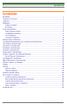 1 İçindekiler İçindekiler İçindekiler...1 Yükleme ve Kurulum...2 Teşekkür...3 Başlangıç...4 Kullanıcı Arayüzü...5 İlk Adımlar...6 Proje Parametreleri...8 Pafta Çerçevesi Seçimi... 13 Kat Bilgilerinin Girilmesi...
1 İçindekiler İçindekiler İçindekiler...1 Yükleme ve Kurulum...2 Teşekkür...3 Başlangıç...4 Kullanıcı Arayüzü...5 İlk Adımlar...6 Proje Parametreleri...8 Pafta Çerçevesi Seçimi... 13 Kat Bilgilerinin Girilmesi...
a. Giriş sekmesi: 1. Paragraf bölümünde Madde İşaretleri veya Numaralandırma seçeneklerinden istediğinize tıklayın.
 Madde İmleri ve Numaralandırma Sıralı veya sırasız listeler oluşturmak için madde imleri ve numaralandırma seçeneğini kullanabilirsiniz. Madde İşaretli ve Numaralandırılmış Listeler Oluşturma Yazılı olan
Madde İmleri ve Numaralandırma Sıralı veya sırasız listeler oluşturmak için madde imleri ve numaralandırma seçeneğini kullanabilirsiniz. Madde İşaretli ve Numaralandırılmış Listeler Oluşturma Yazılı olan
Probina Orion Modelleme Teknikleri
 Şubat 2009 KULLANIM HAKLARI PROTA YAZILIM BİLİŞİM ve MÜHENDİSLİK LTD. ŞTİ. ODTÜ Teknokent Teknoloji Geliştirme Bölgesi Galyum Blok No: 20 ANKARA Tel: (312) 210 17 88 Fax: (312) 210 17 86 Email: probina@prota.com.tr
Şubat 2009 KULLANIM HAKLARI PROTA YAZILIM BİLİŞİM ve MÜHENDİSLİK LTD. ŞTİ. ODTÜ Teknokent Teknoloji Geliştirme Bölgesi Galyum Blok No: 20 ANKARA Tel: (312) 210 17 88 Fax: (312) 210 17 86 Email: probina@prota.com.tr
Microsoft Word 2010 ara yüzündeki bölümler aşağıda gösterilmiştir.
 Başlangıç Bu dersin amacı, öğrencilerin çalışma hayatlarında Microsoft Word programını daha etkili ve verimli kullanmalarını sağlamak ve karşılaştıkları sorunların çözümlerine ulaşma konusunda deneyim
Başlangıç Bu dersin amacı, öğrencilerin çalışma hayatlarında Microsoft Word programını daha etkili ve verimli kullanmalarını sağlamak ve karşılaştıkları sorunların çözümlerine ulaşma konusunda deneyim
Zemin-Yapı Etkileşimi
 Bina Tasarım Sistemi Zemin-Yapı Etkileşimi [ Probina Orion Bina Tasarım Sistemi, betonarme bina sistemlerinin analizini ve tasarımını gerçekleştirerek tüm detay çizimlerini otomatik olarak hazırlayan bütünleşik
Bina Tasarım Sistemi Zemin-Yapı Etkileşimi [ Probina Orion Bina Tasarım Sistemi, betonarme bina sistemlerinin analizini ve tasarımını gerçekleştirerek tüm detay çizimlerini otomatik olarak hazırlayan bütünleşik
A1FX MT4 İşlem Platformu Kullanma Kılavuzu
 A1FX MT4 İşlem Platformu Kullanma Kılavuzu İçindekiler: 1- Demo Hesap Açılışı (Gerçek Hesap Girişi) 2- Genel Görünüm 3- Alım-Satım İşlemleri 4- Stop-Limit İşlemleri 5- Pozisyon Kapatma 6- Grafiklerin Kullanımı
A1FX MT4 İşlem Platformu Kullanma Kılavuzu İçindekiler: 1- Demo Hesap Açılışı (Gerçek Hesap Girişi) 2- Genel Görünüm 3- Alım-Satım İşlemleri 4- Stop-Limit İşlemleri 5- Pozisyon Kapatma 6- Grafiklerin Kullanımı
2000 de Programlarla Çalışmalar
 Windows 2000 de Programlarla Çalışmalar 24 3 Windows 2000 de Programlarla Çalışmalar Programları Başlatmak Programları başlat menüsünü kullanarak, başlatmak istediğiniz programın simgesini çift tıklayarak
Windows 2000 de Programlarla Çalışmalar 24 3 Windows 2000 de Programlarla Çalışmalar Programları Başlatmak Programları başlat menüsünü kullanarak, başlatmak istediğiniz programın simgesini çift tıklayarak
Version 12 Yeni Özellikler
 Version 12 Yeni Özellikler Probina Orion Version:12, uzman bir yazõlõm ekibinin Version 11 üzerine üç yõllõk bir çalõşmasõnõn ürünü olarak karşõnõza geliyor. Version 12, tamamen yeni bir kullanõcõ ara-birimi,
Version 12 Yeni Özellikler Probina Orion Version:12, uzman bir yazõlõm ekibinin Version 11 üzerine üç yõllõk bir çalõşmasõnõn ürünü olarak karşõnõza geliyor. Version 12, tamamen yeni bir kullanõcõ ara-birimi,
ÇANKAYA ÜNİVERSİTESİ WEBMAIL KULLANIM KLAVUZU
 ÇANKAYA ÜNİVERSİTESİ WEBMAIL KULLANIM KLAVUZU Üniversitemiz Webmail servisi yenilenmiş olup Roundcube webmail üzerinden servis vermeye başlamıştır. Daha önce kullanılan SquirrelMail servisi https://oldwebmail.cankaya.edu.tr/
ÇANKAYA ÜNİVERSİTESİ WEBMAIL KULLANIM KLAVUZU Üniversitemiz Webmail servisi yenilenmiş olup Roundcube webmail üzerinden servis vermeye başlamıştır. Daha önce kullanılan SquirrelMail servisi https://oldwebmail.cankaya.edu.tr/
BÖLÜM 04. Çalışma Unsurları
 BÖLÜM 04 Çalışma Unsurları Autodesk Inventor 2008 Tanıtma ve Kullanma Kılavuzu SAYISAL GRAFİK Çalışma Unsurları Parça ya da montaj tasarımı sırasında, örneğin bir eskiz düzlemi tanımlarken, parçanın düzlemlerinden
BÖLÜM 04 Çalışma Unsurları Autodesk Inventor 2008 Tanıtma ve Kullanma Kılavuzu SAYISAL GRAFİK Çalışma Unsurları Parça ya da montaj tasarımı sırasında, örneğin bir eskiz düzlemi tanımlarken, parçanın düzlemlerinden
Kopyalama ve Taşıma konularıyla ilgili daha değişik uygulamalar yaparak bu konunun pekiştirilmesini sağlamanız yararınıza olacaktır.
 Kopyalama ve Taşıma konularıyla ilgili daha değişik uygulamalar yaparak bu konunun pekiştirilmesini sağlamanız yararınıza olacaktır. NOTLAR: 1. Bir Klasörün içindeki bir dosyayı fare sol tuşunu basılı
Kopyalama ve Taşıma konularıyla ilgili daha değişik uygulamalar yaparak bu konunun pekiştirilmesini sağlamanız yararınıza olacaktır. NOTLAR: 1. Bir Klasörün içindeki bir dosyayı fare sol tuşunu basılı
CAEeda TM OM6 KANADI MODELLEME. EDA Tasarım Analiz Mühendislik
 CAEeda TM OM6 KANADI MODELLEME EDA Tasarım Analiz Mühendislik 1. Kapsam Kanat Sınırlarını Çizme Taban Kanat Profilinin Hücum ve Firar Kenarları Sınırlarını Çizme Kanat Profilini Dosyadan (.txt) Okuma Geometrik
CAEeda TM OM6 KANADI MODELLEME EDA Tasarım Analiz Mühendislik 1. Kapsam Kanat Sınırlarını Çizme Taban Kanat Profilinin Hücum ve Firar Kenarları Sınırlarını Çizme Kanat Profilini Dosyadan (.txt) Okuma Geometrik
Ecza Depolarına Ait E-Fatura Aktarım Modülü
 Bilge Elektronik Ltd. Şti. Eczanem Otomasyon Sistemi Ecza Depolarına Ait E-Fatura Aktarım Modülü 1 1. SELÇUK/AS/NEVZAT/DİLEK Ecza Depoları E-Fatura Aktarımı.. 3 2. HEDEF Ecza Deposu E-Fatura Aktarımı..
Bilge Elektronik Ltd. Şti. Eczanem Otomasyon Sistemi Ecza Depolarına Ait E-Fatura Aktarım Modülü 1 1. SELÇUK/AS/NEVZAT/DİLEK Ecza Depoları E-Fatura Aktarımı.. 3 2. HEDEF Ecza Deposu E-Fatura Aktarımı..
MATRİKS VERİ TERMİNALİ GELİŞMİŞ ALARM
 MATRİKS VERİ TERMİNALİ GELİŞMİŞ ALARM Versiyon 7.0.8 1.12.2013 Matriks Bilgi Dağıtım Hizmetleri A.Ş. MATRİKS VERİ TERMİNALİ GELİŞMİŞ ALARM İçindekiler 1. İlk Bilgiler... 2 2. Sekmeler (Alarm Tanımlama
MATRİKS VERİ TERMİNALİ GELİŞMİŞ ALARM Versiyon 7.0.8 1.12.2013 Matriks Bilgi Dağıtım Hizmetleri A.Ş. MATRİKS VERİ TERMİNALİ GELİŞMİŞ ALARM İçindekiler 1. İlk Bilgiler... 2 2. Sekmeler (Alarm Tanımlama
TradeAll TR Tablet&Web Uygulaması Kullanım Kılavuzu
 İçindekiler 1- Uygulamaya Giriş 2- Açılış Ekranı 3- Menü Adımları 4- Portföy Ekranı 5- Zincir Emir 6- Teknik Analiz 7- Ayarlar 1. Uygulamaya Giriş TradeAll TR Tablet Uygulamasına Giriş TradeAll TR tablet
İçindekiler 1- Uygulamaya Giriş 2- Açılış Ekranı 3- Menü Adımları 4- Portföy Ekranı 5- Zincir Emir 6- Teknik Analiz 7- Ayarlar 1. Uygulamaya Giriş TradeAll TR Tablet Uygulamasına Giriş TradeAll TR tablet
Orion. Depreme Güvenli Yapı Tasarımı. PROTA Mühendislik. Bina Tasarım Sistemi. Joseph Kubin Mustafa Tümer TAN
 Orion Bina Tasarım Sistemi Depreme Güvenli Yapı Tasarımı Joseph Kubin Mustafa Tümer TAN PROTA Mühendislik Depreme Güvenli Yapılar Doğru, Esnek ve Güvenilir Yapısal Model Esnek 3-Boyut ve Geometri Olanakları
Orion Bina Tasarım Sistemi Depreme Güvenli Yapı Tasarımı Joseph Kubin Mustafa Tümer TAN PROTA Mühendislik Depreme Güvenli Yapılar Doğru, Esnek ve Güvenilir Yapısal Model Esnek 3-Boyut ve Geometri Olanakları
Resimdeki alandan tarih aralığı belirterek de (testlerin hasta hesabına aktarıldığı tarihi baz alır). İstek yapılan hasta listesine ulaşabilirsiniz.
 LABORATUAR MODÜLÜ GENEL İŞLEYİŞ Meddata laboratuar modülünde hastalarınızı dosya numarasıyla onaylı işlemleri id numarasıyla kolaylıkla erişebilirsiniz. Bunun için ilgili alanlara numaraları girip enter
LABORATUAR MODÜLÜ GENEL İŞLEYİŞ Meddata laboratuar modülünde hastalarınızı dosya numarasıyla onaylı işlemleri id numarasıyla kolaylıkla erişebilirsiniz. Bunun için ilgili alanlara numaraları girip enter
Hizalama Word dokümanlarınızda oluşturduğunuz veya oluşturacağınız metinlerin hizalamasını yapabilirsiniz. Bu işlem için:
 Biçimleme Metin biçimleme Hizalama Word dokümanlarınızda oluşturduğunuz veya oluşturacağınız metinlerin hizalamasını yapabilirsiniz. Bu işlem için: 1. Hizalamak istediğiniz metni seçin. 2. Giriş sekmesini
Biçimleme Metin biçimleme Hizalama Word dokümanlarınızda oluşturduğunuz veya oluşturacağınız metinlerin hizalamasını yapabilirsiniz. Bu işlem için: 1. Hizalamak istediğiniz metni seçin. 2. Giriş sekmesini
ecyber Kullanıcı Kılavuzu 1 / 1 1. ecyber hakkında... 1 2. Sistem gereksinimleri:... 2 Donanım:... 2 Yazılım:... 2 3. Kullanım Rehberi...
 ecyber Kullanıcı Kılavuzu 1 / 1 1. ecyber hakkında... 1 2. Sistem gereksinimleri:... 2 Donanım:... 2 Yazılım:... 2 3. Kullanım Rehberi... 3 İndirme... 3 Sunucu yazılım kurulumu... 3 Kurulum sayfası çıkacaktır...
ecyber Kullanıcı Kılavuzu 1 / 1 1. ecyber hakkında... 1 2. Sistem gereksinimleri:... 2 Donanım:... 2 Yazılım:... 2 3. Kullanım Rehberi... 3 İndirme... 3 Sunucu yazılım kurulumu... 3 Kurulum sayfası çıkacaktır...
ZİRVEDRİVEWEB YAZILIMI KULLANIM KILAVUZU
 ZİRVEDRİVEWEB YAZILIMI KULLANIM KILAVUZU Kullanıcı Girişi:Giriş ekranınd dan kullanıcı adı ve şifre bilgileri girilip giriş butonuna basılaraksisteme giriş yapılır. Sistem Ekranı: 4 2 Klasörler Dosyalar
ZİRVEDRİVEWEB YAZILIMI KULLANIM KILAVUZU Kullanıcı Girişi:Giriş ekranınd dan kullanıcı adı ve şifre bilgileri girilip giriş butonuna basılaraksisteme giriş yapılır. Sistem Ekranı: 4 2 Klasörler Dosyalar
MATRİKS TRADER DERİNLİKLİ EMİR EKRANI
 MATRİKS TRADER DERİNLİKLİ EMİR EKRANI Versiyon 7.1.1 10.8.2014 Matriks Bilgi Dağıtım Hizmetleri A.Ş. DERİNLİKLİ EMİR EKRANI İÇİNDEKİLER : 1. GÖRÜNÜM-KISIMLAR 1.1. Hesap Bilgi Paneli 1.2. Emir Giriş Paneli
MATRİKS TRADER DERİNLİKLİ EMİR EKRANI Versiyon 7.1.1 10.8.2014 Matriks Bilgi Dağıtım Hizmetleri A.Ş. DERİNLİKLİ EMİR EKRANI İÇİNDEKİLER : 1. GÖRÜNÜM-KISIMLAR 1.1. Hesap Bilgi Paneli 1.2. Emir Giriş Paneli
Standart Lisans. www.probina.com.tr
 Standart Lisans Standart Lisans Paketi, Probina Orion entegre yazılımının başlangıç seviyesi paketidir. Özel yükleme ve modelleme gerektirmeyen, standart döşeme sistemlerine sahip bina türü yapıların analiz
Standart Lisans Standart Lisans Paketi, Probina Orion entegre yazılımının başlangıç seviyesi paketidir. Özel yükleme ve modelleme gerektirmeyen, standart döşeme sistemlerine sahip bina türü yapıların analiz
ZİRVEDRİVE IOS YAZILIMI KULLANIM KILAVUZU
 ZİRVEDRİVE IOS YAZILIMI KULLANIM KILAVUZU Kullanıcı Girişi: Giriş ekranınd sisteme giriş yapılır. dan kullanıcı adı ve şifre bilgileri girilip giriş butonuna basılarak Sistem Ekranı: 4 2 1 2 3 Klasörler
ZİRVEDRİVE IOS YAZILIMI KULLANIM KILAVUZU Kullanıcı Girişi: Giriş ekranınd sisteme giriş yapılır. dan kullanıcı adı ve şifre bilgileri girilip giriş butonuna basılarak Sistem Ekranı: 4 2 1 2 3 Klasörler
E-Birlik İhracat. Basitleştirilmiş Gümrük Hattı. Uygulaması - KULLANICI KILAVUZU -
 E-Birlik İhracat Basitleştirilmiş Gümrük Hattı Uygulaması - KULLANICI KILAVUZU - İNDEKS: 1. GİRİŞ SAYFASI... 3 2. YENİ KULLANICI HESABI OLUŞTURMA İŞLEMİ... 4 2.1 Kullanıcı Giriş Profili Oluşturma İşlemi...
E-Birlik İhracat Basitleştirilmiş Gümrük Hattı Uygulaması - KULLANICI KILAVUZU - İNDEKS: 1. GİRİŞ SAYFASI... 3 2. YENİ KULLANICI HESABI OLUŞTURMA İŞLEMİ... 4 2.1 Kullanıcı Giriş Profili Oluşturma İşlemi...
Hukuk Parter Rapor Modülü (Q-Biz Viewer) Kullanım Klavuzu
 Hukuk Parter Rapor Modülü (Q-Biz Viewer) Kullanım Klavuzu Hukuk Partner Rapor Modülü (Q-Biz Viewer) Kullanım Klavuzu İÇİNDEKİLER Hukuk Partner Rapor Modülü... 3 Bir Raporu Çalıştırmak... 4 Rapor Serbest
Hukuk Parter Rapor Modülü (Q-Biz Viewer) Kullanım Klavuzu Hukuk Partner Rapor Modülü (Q-Biz Viewer) Kullanım Klavuzu İÇİNDEKİLER Hukuk Partner Rapor Modülü... 3 Bir Raporu Çalıştırmak... 4 Rapor Serbest
Teknik Resim Çıkartılması
 Teknik Resim Çıkartılması Open komutuna tıklayarak daha önce çizmiş olduğumuz D2-Revolved Feature isimli part dosyamızı açalım. New komutuna tıklayarak yeni bir Drawing dokümanı oluşturalım. Karşımıza
Teknik Resim Çıkartılması Open komutuna tıklayarak daha önce çizmiş olduğumuz D2-Revolved Feature isimli part dosyamızı açalım. New komutuna tıklayarak yeni bir Drawing dokümanı oluşturalım. Karşımıza
Yükleme ve Kurulum. www.probina.com.tr
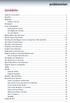 İçindekiler Yükleme ve Kurulum... 2 Teşekkür... 3 Başlarken... 4 Kullanıcı Arayüzü... 4 İlk Adımlar... 6 Proje Parametreleri... 7 Pafta Çerçevesi Seçimi... 9 Kat Bilgilerinin Girilmesi... 9 Yeni Kat Ekleme...
İçindekiler Yükleme ve Kurulum... 2 Teşekkür... 3 Başlarken... 4 Kullanıcı Arayüzü... 4 İlk Adımlar... 6 Proje Parametreleri... 7 Pafta Çerçevesi Seçimi... 9 Kat Bilgilerinin Girilmesi... 9 Yeni Kat Ekleme...
1. Daha önce bilgisayarınıza USB bağlantı noktasından hiç kurup kullanmadığınız bir USB yazıcı paylaşacaksanız, lütfen tıklayınız.
 USB Yazıcı Paylaşımı Windows Vista USB Yazıcı Paylaşımı 1.1 USB bağlantı noktasından hiç kurup kullanmadığınız bir USB yazıcı paylaştırma 1.2 Bilgisayarınıza USB portundan direkt bağlı ve aktif olarak
USB Yazıcı Paylaşımı Windows Vista USB Yazıcı Paylaşımı 1.1 USB bağlantı noktasından hiç kurup kullanmadığınız bir USB yazıcı paylaştırma 1.2 Bilgisayarınıza USB portundan direkt bağlı ve aktif olarak
Yeni bir kitap kaydı girişi için ekran kontrollerinin açılmasını sağlar. Klavyenizin F3 tuşuna basarakta bu işlemi gerçekleştirebilirsiniz.
 Kitap kayıt formu kütüphanenizdeki kitapları bilgisayarınıza kaydetmenizi sağlar. İlgili alanlara gerekli bilgileri doğru bir şekilde doldurduğunuz takdirde kitap takibi, alış-veriş ve diğer tüm işlemler
Kitap kayıt formu kütüphanenizdeki kitapları bilgisayarınıza kaydetmenizi sağlar. İlgili alanlara gerekli bilgileri doğru bir şekilde doldurduğunuz takdirde kitap takibi, alış-veriş ve diğer tüm işlemler
NAMIK KEMAL ÜNİVERSİTESİ
 NAMIK KEMAL ÜNİVERSİTESİ UZAKTAN EĞİTİM MERKEZİ CANLI DERSLER İLE İLGİLİ DİKKAT EDİLMESİ GEREKENLER 2014 1 Değerli öğretim elemanları, Aşağıda, canlı ders olarak adlandırılan sanal sınıflarınızda dikkat
NAMIK KEMAL ÜNİVERSİTESİ UZAKTAN EĞİTİM MERKEZİ CANLI DERSLER İLE İLGİLİ DİKKAT EDİLMESİ GEREKENLER 2014 1 Değerli öğretim elemanları, Aşağıda, canlı ders olarak adlandırılan sanal sınıflarınızda dikkat
TÜRKÇE KULLANIM KILAVUZU
 KIRGIZİSTAN-TÜRKİYE MANAS ÜNİVERSİTESİ ÖĞRENCİ İŞLERİ DAİRESİ BAŞKANLIĞI AKADEMİK BİLGİ SİSTEMİ (ABİS) Otomasyon Programı TÜRKÇE KULLANIM KILAVUZU İÇİNDEKİLER ABİS Nedir?... 2 Sistem Gereksinimleri...
KIRGIZİSTAN-TÜRKİYE MANAS ÜNİVERSİTESİ ÖĞRENCİ İŞLERİ DAİRESİ BAŞKANLIĞI AKADEMİK BİLGİ SİSTEMİ (ABİS) Otomasyon Programı TÜRKÇE KULLANIM KILAVUZU İÇİNDEKİLER ABİS Nedir?... 2 Sistem Gereksinimleri...
Yapı Kredi Bankası Emekli Sandığı eprovizyon Sistemi Kullanma Klavuzu
 Yapı Kredi Bankası Emekli Sandığı eprovizyon Sistemi Kullanma Klavuzu 1. Provizyon Alınması : Programa kullanıcı ve şifre ile girildiğinde, Ana Sayfa ekranı açılacaktır. Hastanın provizyon işlemlerini
Yapı Kredi Bankası Emekli Sandığı eprovizyon Sistemi Kullanma Klavuzu 1. Provizyon Alınması : Programa kullanıcı ve şifre ile girildiğinde, Ana Sayfa ekranı açılacaktır. Hastanın provizyon işlemlerini
www.elektrikogretmenleri.com
 FIREWORKS (MENU OLUŞ TURMA) 1 Önce Başlat menüsü Programlar Adobe Web Premium CS3 Adobe Fireworks CS3 kısayol simgesi ile Fireworks programı açılır. 2 Fireworks programı açıldığında Karşımıza gelen Yeni
FIREWORKS (MENU OLUŞ TURMA) 1 Önce Başlat menüsü Programlar Adobe Web Premium CS3 Adobe Fireworks CS3 kısayol simgesi ile Fireworks programı açılır. 2 Fireworks programı açıldığında Karşımıza gelen Yeni
Eğitim Kılavuzu. Bina Tasarım Sistemi. www.probina.com.tr
 Bina Tasarım Sistemi Eğitim Kılavuzu [ Probina Orion Bina Tasarım Sistemi, betonarme bina sistemlerinin analizini ve tasarımını gerçekleştirerek tüm detay çizimlerini otomatik olarak hazırlayan bütünleşik
Bina Tasarım Sistemi Eğitim Kılavuzu [ Probina Orion Bina Tasarım Sistemi, betonarme bina sistemlerinin analizini ve tasarımını gerçekleştirerek tüm detay çizimlerini otomatik olarak hazırlayan bütünleşik
kullanımınızda şifrenizi değiştirmeniz nedenle şifrenizi kimseye vermeyiniz.
 Klavyeden F5 tuşu ile girişe başlanılır. Programı ilk kez kullanacak hekimlerin Kullanıcı Kod ve şifreleri Doktor kodları ile aynı olup bu bilgiyi Bilgi İşlem Merkezimizden veya sekreterlerinizden öğrenebilirsiniz.
Klavyeden F5 tuşu ile girişe başlanılır. Programı ilk kez kullanacak hekimlerin Kullanıcı Kod ve şifreleri Doktor kodları ile aynı olup bu bilgiyi Bilgi İşlem Merkezimizden veya sekreterlerinizden öğrenebilirsiniz.
BÖLÜM 23 TD 200... F8 F4 SHIFT ESC ENTER M1.7 M1.6 M1.5 M1.4 M1.3 M1.2 M1.1 M1.0 F8 F7 F6 F5 F4 F3 F2 F1. Shift + F1
 BÖLÜM 23 231 -TD 200 ( OPERATÖR PANEL) KULLANIMI TD 200 operatör paneli; PLC' ye mesaj göndermek, PLC' de daha önce yüklenmiş olan mesajları almak, analog işlemli projelerde ısı, nem, gaz, ışık gibi değerleri
BÖLÜM 23 231 -TD 200 ( OPERATÖR PANEL) KULLANIMI TD 200 operatör paneli; PLC' ye mesaj göndermek, PLC' de daha önce yüklenmiş olan mesajları almak, analog işlemli projelerde ısı, nem, gaz, ışık gibi değerleri
AdverTech Dijital Tabela Yönetim Yazılımı Kullanım Klavuzu
 AdverTech Dijital Tabela Yönetim Yazılımı Kullanım Klavuzu 1. AdverTechDS Yönetim Paneline Giriş... 2 2. Hiyerarşi Tanımlama... 3 3. Kullanıcı Tanımlama... 4 4. Cihaz Tanımlama... 5 5. Cihaz Kurulumu...
AdverTech Dijital Tabela Yönetim Yazılımı Kullanım Klavuzu 1. AdverTechDS Yönetim Paneline Giriş... 2 2. Hiyerarşi Tanımlama... 3 3. Kullanıcı Tanımlama... 4 4. Cihaz Tanımlama... 5 5. Cihaz Kurulumu...
İZMİR BUCA 1. ve 2. ETAP KONUT PROJELERİNDEN ARTAN 138 KONUT PROJESİ TERCİH SİSTEMİ KULLANIM KILAVUZU
 İZMİR BUCA 1. ve 2. ETAP KONUT PROJELERİNDEN ARTAN 138 KONUT PROJESİ TERCİH SİSTEMİ KULLANIM KILAVUZU Şekil 1: Online Üye Hizmetleri Ana Sayfa OYAK WEB Sayfası ONLINE ÜYE HİZMETLERİ Bölümünün altında yer
İZMİR BUCA 1. ve 2. ETAP KONUT PROJELERİNDEN ARTAN 138 KONUT PROJESİ TERCİH SİSTEMİ KULLANIM KILAVUZU Şekil 1: Online Üye Hizmetleri Ana Sayfa OYAK WEB Sayfası ONLINE ÜYE HİZMETLERİ Bölümünün altında yer
Görev Çubuğu Özellikleri
 Görev Çubuğu Özellikleri Görev Çubuğu Ekranın altını yatay olarak kaplayan yatay Görev Çubuğu aktif olan pencereleri ve programları gösterir. Çalıştırılan her programın ve pencerenin simgesi işletim sistemi
Görev Çubuğu Özellikleri Görev Çubuğu Ekranın altını yatay olarak kaplayan yatay Görev Çubuğu aktif olan pencereleri ve programları gösterir. Çalıştırılan her programın ve pencerenin simgesi işletim sistemi
CAMPUSIUM UZAKTAN EĞİTİM SİSTEMİ KULLANIM KILAVUZU
 CAMPUSIUM UZAKTAN EĞİTİM SİSTEMİ KULLANIM KILAVUZU YÖNETİM PANELİ 1-Kategori Tanımlama: Sistemde öncelikle kategori eklemelisiniz. Kategori eklemek için işlemler menüsünden kategoriler sekmesini tıklayınız.
CAMPUSIUM UZAKTAN EĞİTİM SİSTEMİ KULLANIM KILAVUZU YÖNETİM PANELİ 1-Kategori Tanımlama: Sistemde öncelikle kategori eklemelisiniz. Kategori eklemek için işlemler menüsünden kategoriler sekmesini tıklayınız.
GÜZ DÖNEMİ YAPI STATİĞİ 1 DERSİ PROJE RAPORU
 2018-2019 GÜZ DÖNEMİ YAPI STATİĞİ 1 DERSİ PROJE RAPORU GRUP 1 ÖĞRENCİ NO - ADI SOYADI ÖĞRENCİ NO - ADI SOYADI ÖĞRENCİ NO - ADI SOYADI ÖĞRENCİ NO - ADI SOYADI ÖĞRENCİ NO - ADI SOYADI ÖĞRENCİ NO - ADI SOYADI
2018-2019 GÜZ DÖNEMİ YAPI STATİĞİ 1 DERSİ PROJE RAPORU GRUP 1 ÖĞRENCİ NO - ADI SOYADI ÖĞRENCİ NO - ADI SOYADI ÖĞRENCİ NO - ADI SOYADI ÖĞRENCİ NO - ADI SOYADI ÖĞRENCİ NO - ADI SOYADI ÖĞRENCİ NO - ADI SOYADI
OKUL HABER EKLEME MODÜLÜ TANITIM DOSYASI. Okul haberlerinizi ilçemiz web sitesinde yayınlayabilmek için aşağıdaki adımları uygulamanız gerekmektedir.
 OKUL HABER EKLEME MODÜLÜ TANITIM DOSYASI Okul haberlerinizi ilçemiz web sitesinde yayınlayabilmek için aşağıdaki adımları uygulamanız gerekmektedir. http://maltepe.meb.gov.tr/mebpanel adresine giriniz.
OKUL HABER EKLEME MODÜLÜ TANITIM DOSYASI Okul haberlerinizi ilçemiz web sitesinde yayınlayabilmek için aşağıdaki adımları uygulamanız gerekmektedir. http://maltepe.meb.gov.tr/mebpanel adresine giriniz.
MEVCUT YAPININ DEPREM PERFORMANSININ BELĐRLENMESĐ
 StatiCAD-Yigma Đle Yığma Binaların Performans Değerlendirilmesi ve Güçlendirilmesi Giriş StatiCAD-Yigma Programı yığma binaların statik hesabını deprem yönetmeliği esaslarına göre elastisite teorisi esasları
StatiCAD-Yigma Đle Yığma Binaların Performans Değerlendirilmesi ve Güçlendirilmesi Giriş StatiCAD-Yigma Programı yığma binaların statik hesabını deprem yönetmeliği esaslarına göre elastisite teorisi esasları
Kirişli Döşemeli Betonarme Yapılarda Döşeme Boşluklarının Kat Deplasmanlarına Etkisi. Giriş
 1 Kirişli Döşemeli Betonarme Yapılarda Döşeme Boşluklarının Kat Deplasmanlarına Etkisi İbrahim ÖZSOY Pamukkale Üniversitesi Mühendislik Fakültesi İnşaat Mühendisliği Bölümü Kınıklı Kampüsü / DENİZLİ Tel
1 Kirişli Döşemeli Betonarme Yapılarda Döşeme Boşluklarının Kat Deplasmanlarına Etkisi İbrahim ÖZSOY Pamukkale Üniversitesi Mühendislik Fakültesi İnşaat Mühendisliği Bölümü Kınıklı Kampüsü / DENİZLİ Tel
HESAP PLANI DEĞİŞİKLİĞİ
 HESAP PLANI DEĞİŞİKLİĞİ Hesap Planı, önceden fiş içerisinde ve diğer alanlarda (hesap kodu tanımlanması gereken alanlar) ekranın üst tarafına otomatik geliyor veya Alt+3 tuş kombinasyonu ile görüntüleniyordu.
HESAP PLANI DEĞİŞİKLİĞİ Hesap Planı, önceden fiş içerisinde ve diğer alanlarda (hesap kodu tanımlanması gereken alanlar) ekranın üst tarafına otomatik geliyor veya Alt+3 tuş kombinasyonu ile görüntüleniyordu.
LUCA YENİ ARAYÜZ UYGULAMASI
 LUCA YENİ ARAYÜZ UYGULAMASI İçindekiler LUCA Yeni Arayüz Uygulaması... 1 Fiş Listesi Kullanımı... 3 Yeni Fiş... 7 KDV Hesapları... 16 KDV Hesapları Örnek Uygulamalar... 17 Fiş Ayarları... 21 Kısa Yollar...
LUCA YENİ ARAYÜZ UYGULAMASI İçindekiler LUCA Yeni Arayüz Uygulaması... 1 Fiş Listesi Kullanımı... 3 Yeni Fiş... 7 KDV Hesapları... 16 KDV Hesapları Örnek Uygulamalar... 17 Fiş Ayarları... 21 Kısa Yollar...
idecad Statik Programın 2007 Deprem Yönetmeliğine Uyumluluğu
 idecad Statik Programın 2007 Deprem Yönetmeliğine Uyumluluğu Bu bölümde bulunan bilgiler Yönetmelik ile birlikte kullanıldığı zaman anlaşılır olmaktadır. Ayrıca idecad Statik çıktıları ile incelenmesi
idecad Statik Programın 2007 Deprem Yönetmeliğine Uyumluluğu Bu bölümde bulunan bilgiler Yönetmelik ile birlikte kullanıldığı zaman anlaşılır olmaktadır. Ayrıca idecad Statik çıktıları ile incelenmesi
WEB SİTESİ YÖNETİCİ İŞLEMLERİ
 www.kirsalcevre.org.tr WEB SİTESİ YÖNETİCİ İŞLEMLERİ ANKARA 2015 1. Yeni Kullanıcı Kaydı Yönetici olarak giriş yapmak için öncelikle bir kullanıcı kaydına ihtiyacınız vardır. Eğer zaten bir kullanıcı iseniz
www.kirsalcevre.org.tr WEB SİTESİ YÖNETİCİ İŞLEMLERİ ANKARA 2015 1. Yeni Kullanıcı Kaydı Yönetici olarak giriş yapmak için öncelikle bir kullanıcı kaydına ihtiyacınız vardır. Eğer zaten bir kullanıcı iseniz
Stok Modülü Muhasebeleştirme İşlemleri
 Stok Modülü leştirme İşlemleri 1- Stok girişlerinin(tesellüm/faturalar) muhasebeleştirilmesi Stoktan muhasebeleştirme işlemi için öncelikle tanımlamaların tam ve doğru şekilde yapılması gerekmektedir.
Stok Modülü leştirme İşlemleri 1- Stok girişlerinin(tesellüm/faturalar) muhasebeleştirilmesi Stoktan muhasebeleştirme işlemi için öncelikle tanımlamaların tam ve doğru şekilde yapılması gerekmektedir.
Luca Fatura Aktarım İşlemi
 Luca Fatura Aktarım İşlemi Luca Muhasebe Yazılımında Fatura aktarım işlemini Muhasebe Modülü > Fiş İşlemleri> Fatura Aktarımı Alanından yapabilirsiniz. Bu alanın seçtiğinizde fatura aktarım ekranı başka
Luca Fatura Aktarım İşlemi Luca Muhasebe Yazılımında Fatura aktarım işlemini Muhasebe Modülü > Fiş İşlemleri> Fatura Aktarımı Alanından yapabilirsiniz. Bu alanın seçtiğinizde fatura aktarım ekranı başka
Avrasya Üniversitesi. Tuncay AYDEMİR
 Avrasya Üniversitesi Moodle Sistemi Kullanım Klavuzu Hazırlayan Tuncay AYDEMİR Moodle Nedir? Moodle; Öğrenci eğitimci arasında internet ortamında paylaşımların yapılabilmesini sağlayan bir sistemdir. Eğitimci
Avrasya Üniversitesi Moodle Sistemi Kullanım Klavuzu Hazırlayan Tuncay AYDEMİR Moodle Nedir? Moodle; Öğrenci eğitimci arasında internet ortamında paylaşımların yapılabilmesini sağlayan bir sistemdir. Eğitimci
OYAK ERYAMAN KONUT PROJESİ 2.ETAP 344 KONUT İÇİN TERCİH SİSTEMİ KULLANIM KILAVUZU
 OYAK ERYAMAN KONUT PROJES 2.ETAP 344 KONUT Ç N TERC H S STEM KULLANIM KILAVUZU Şekil 1: Online Üye Hizmetleri Ana Sayfa Şekil 1: Online Üye Hizmetleri Ana Sayfa OYAK WEB Sayfasında ONLINE ONLINE ÜYE H
OYAK ERYAMAN KONUT PROJES 2.ETAP 344 KONUT Ç N TERC H S STEM KULLANIM KILAVUZU Şekil 1: Online Üye Hizmetleri Ana Sayfa Şekil 1: Online Üye Hizmetleri Ana Sayfa OYAK WEB Sayfasında ONLINE ONLINE ÜYE H
Argox Yazıcılar İçin Bartender Programı Üzerinden Etiket Tasarımı Yardım Dosyası
 Argox Yazıcılar İçin Bartender Programı Üzerinden Etiket Tasarımı Yardım Dosyası Doküman Versiyon : 1.01.01 Tarih : 18.08.2017 Copyright 2017 AKINSOFT 1 - Çalışma Şekli Hakkında Kısa Bilgi AKINSOFT WOLVOX
Argox Yazıcılar İçin Bartender Programı Üzerinden Etiket Tasarımı Yardım Dosyası Doküman Versiyon : 1.01.01 Tarih : 18.08.2017 Copyright 2017 AKINSOFT 1 - Çalışma Şekli Hakkında Kısa Bilgi AKINSOFT WOLVOX
Ekran Arayüzü ve Obje Seçimi (V )
 FieldGenius harita ekranı tüm menülere ulaşımın sağlandığı ana ekrandır. Çizim ekranı dinamik özelliklere sahip olup objeler grafik ekrandan seçilebilir. Bu sayede nokta aplikasyonu, mesafe ölçümü gibi
FieldGenius harita ekranı tüm menülere ulaşımın sağlandığı ana ekrandır. Çizim ekranı dinamik özelliklere sahip olup objeler grafik ekrandan seçilebilir. Bu sayede nokta aplikasyonu, mesafe ölçümü gibi
Anadolu Üniversitesi Sınav Hizmetleri Sınav Kılavuzu. Bilgisayar Araştırma ve Uygulama Merkezi. YÖK Uzman Yardımcılığı Giriş Sınavı
 Anadolu Üniversitesi Sınav Hizmetleri Sınav Kılavuzu Bilgisayar Araştırma ve Uygulama Merkezi YÖK Uzman Yardımcılığı Giriş Sınavı Genel Bilgi Bu kılavuz Anadolu Üniversitesi nin gerçekleştirdiği sınavlara
Anadolu Üniversitesi Sınav Hizmetleri Sınav Kılavuzu Bilgisayar Araştırma ve Uygulama Merkezi YÖK Uzman Yardımcılığı Giriş Sınavı Genel Bilgi Bu kılavuz Anadolu Üniversitesi nin gerçekleştirdiği sınavlara
YAPAN: ESKISEHIR G TIPI LOJMAN TARİH: 15.02.2010 REVİZYON: Hakan Şahin - ideyapi Bilgisayar Destekli Tasarım
 YAPAN: PROJE: TARİH: 15.02.2010 REVİZYON: Hakan Şahin - ideyapi Bilgisayar Destekli Tasarım YAPI GENEL YERLEŞİM ŞEKİLLERİ 1 4. KAT 1 3. KAT 2 2. KAT 3 1. KAT 4 ZEMİN KAT 5 1. BODRUM 6 1. BODRUM - Temeller
YAPAN: PROJE: TARİH: 15.02.2010 REVİZYON: Hakan Şahin - ideyapi Bilgisayar Destekli Tasarım YAPI GENEL YERLEŞİM ŞEKİLLERİ 1 4. KAT 1 3. KAT 2 2. KAT 3 1. KAT 4 ZEMİN KAT 5 1. BODRUM 6 1. BODRUM - Temeller
CE498 PROJE DERS NOTU
 CE498 PROJE DERS NOTU İnşaat Mühendisliği Bölümü Mühendislik Fakültesi Yakın Doğu Üniversitesi Temmuz 2015, Lefkoşa, KKTC CE498 - PROJE Genel Kapsam: Bu derste 3 katlı betonarme konut olarak kullanılacak
CE498 PROJE DERS NOTU İnşaat Mühendisliği Bölümü Mühendislik Fakültesi Yakın Doğu Üniversitesi Temmuz 2015, Lefkoşa, KKTC CE498 - PROJE Genel Kapsam: Bu derste 3 katlı betonarme konut olarak kullanılacak
FiloWay FYS Kullanım Kılavuzu
 FiloWay FYS Kullanım Kılavuzu Değerli müşterimiz FiloWay Filo Yönetim Sistemlerini tercih ettiğiniz için teşekkür ederiz, sistemi verimli kullanabilmek için lütfen bu kılavuzu dikkatle inceleyiniz her
FiloWay FYS Kullanım Kılavuzu Değerli müşterimiz FiloWay Filo Yönetim Sistemlerini tercih ettiğiniz için teşekkür ederiz, sistemi verimli kullanabilmek için lütfen bu kılavuzu dikkatle inceleyiniz her
Ecat 8. Hakbim Bilgi İşlem A.Ş. Versiyon
 Ecat 8 Hakbim Bilgi İşlem A.Ş. Versiyon 2015 01.01 1 Ecat8 Nedir? Firmaların elektronik yedek parça kataloğu ihtiyacını karşılamak için Hakbim Bilgi İşlem tarafından geliştirilmiş ve geliştirilmeye devam
Ecat 8 Hakbim Bilgi İşlem A.Ş. Versiyon 2015 01.01 1 Ecat8 Nedir? Firmaların elektronik yedek parça kataloğu ihtiyacını karşılamak için Hakbim Bilgi İşlem tarafından geliştirilmiş ve geliştirilmeye devam
WOLVOX Hızlı Satış. AKINSOFT WOLVOX 7 Hızlı Satış Yardım Dosyası
 AKINSOFT WOLVOX 7 Hızlı Satış Yardım Dosyası Doküman Versiyon : 1.02.01 Oluşturma Tarihi : 01.03.2011 Düzenleme Tarihi : 01.03.2011 Sayfa 1 Copyright 2011 1. İŞLEMLER 1.1. Satış Ekranı AKINSOFT Programı,
AKINSOFT WOLVOX 7 Hızlı Satış Yardım Dosyası Doküman Versiyon : 1.02.01 Oluşturma Tarihi : 01.03.2011 Düzenleme Tarihi : 01.03.2011 Sayfa 1 Copyright 2011 1. İŞLEMLER 1.1. Satış Ekranı AKINSOFT Programı,
Kelime işlemcilerin işlevlerini öğrenmek. Başlıca kelime işlemcileri tanımak. Microsoft Word 2010 programı hakkında temel bilgileri öğrenmek.
 Amaçlarımız 2 Kelime işlemcilerin işlevlerini öğrenmek. Başlıca kelime işlemcileri tanımak. programı hakkında temel bilgileri öğrenmek. da metin biçimlendirmek. 1 Kelime İşlemcilerin İşlevleri 3 Kelime
Amaçlarımız 2 Kelime işlemcilerin işlevlerini öğrenmek. Başlıca kelime işlemcileri tanımak. programı hakkında temel bilgileri öğrenmek. da metin biçimlendirmek. 1 Kelime İşlemcilerin İşlevleri 3 Kelime
AKINSOFT Çiftçi Koruma Yardım Dokümanı
 AKINSOFT Çiftçi Koruma Yardım Dokümanı Doküman Versiyon: 01.02.02 Tarih: 07.03.2015 1 1. ÇALIŞMA SİSTEMİ HAKKINDA BİLGİ Belediye ve Koruma Başkanlıklarına hitap eden Çiftçi Koruma programı sayesinde üye
AKINSOFT Çiftçi Koruma Yardım Dokümanı Doküman Versiyon: 01.02.02 Tarih: 07.03.2015 1 1. ÇALIŞMA SİSTEMİ HAKKINDA BİLGİ Belediye ve Koruma Başkanlıklarına hitap eden Çiftçi Koruma programı sayesinde üye
AKINSOFT OtoPark. Yardım Dosyası
 Yardım Dosyası Doküman Versiyon : 1.01.02 Tarih : 23.07.2012 1 1. ÇALIŞMA ŞEKLİ HAKKINDA KISA BİLGİ programı bütün kapalı ve açık otoparklar için geliştirdiği, araçların giriş-çıkış işlemleri, plaka tanıma
Yardım Dosyası Doküman Versiyon : 1.01.02 Tarih : 23.07.2012 1 1. ÇALIŞMA ŞEKLİ HAKKINDA KISA BİLGİ programı bütün kapalı ve açık otoparklar için geliştirdiği, araçların giriş-çıkış işlemleri, plaka tanıma
VAKIFBANK SANAL POS PANELİ KULLANICI KILAVUZU
 VAKIFBANK SANAL POS PANELİ KULLANICI KILAVUZU DEĞERLİ ÜYE İŞYERİMİZ! Vakıfbank Sanal POS Ekibi olarak, sizlere daha iyi hizmet verebilmek için çalışmaya devam ediyoruz. İlerleyen dönemlerde panelimizin
VAKIFBANK SANAL POS PANELİ KULLANICI KILAVUZU DEĞERLİ ÜYE İŞYERİMİZ! Vakıfbank Sanal POS Ekibi olarak, sizlere daha iyi hizmet verebilmek için çalışmaya devam ediyoruz. İlerleyen dönemlerde panelimizin
Anadolu Üniversitesi Sınav Hizmetleri. Bilgisayar Araştırma ve Uygulama Merkezi
 Anadolu Üniversitesi Sınav Hizmetleri Bilgisayar Araştırma ve Uygulama Merkezi Anadolu Üniversitesi Sınav Sistemi Genel Bilgi... 2 Giriş İşlemleri... 2 Sınav Seçme... 4 Bina Bilgileri... 5 Bina Ekleme...
Anadolu Üniversitesi Sınav Hizmetleri Bilgisayar Araştırma ve Uygulama Merkezi Anadolu Üniversitesi Sınav Sistemi Genel Bilgi... 2 Giriş İşlemleri... 2 Sınav Seçme... 4 Bina Bilgileri... 5 Bina Ekleme...
GOOGLE DRİVE KULLANARAK FORM OLUŞTURMA
 GOOGLE DRİVE KULLANARAK FORM OLUŞTURMA Google Docs yani Google Dokümanlar hizmeti bir süre önce Google Drive adlı bulut depolama hizmetinin içerisine alındı ve çok daha gelişerek yoluna devam etti. Google
GOOGLE DRİVE KULLANARAK FORM OLUŞTURMA Google Docs yani Google Dokümanlar hizmeti bir süre önce Google Drive adlı bulut depolama hizmetinin içerisine alındı ve çok daha gelişerek yoluna devam etti. Google
Kişisel Bilgisayarın Parçaları
 DONANIM Donanım Kişisel Bilgisayarın Parçaları Donanım yapısı ve büyüklüğü ne olursa olsun bir bilgisayar dört temel bileşenden oluşmaktadır: Giriş Birimleri Merkezi İşlem Birimi (CPU) Bellek Çıkış Birimleri
DONANIM Donanım Kişisel Bilgisayarın Parçaları Donanım yapısı ve büyüklüğü ne olursa olsun bir bilgisayar dört temel bileşenden oluşmaktadır: Giriş Birimleri Merkezi İşlem Birimi (CPU) Bellek Çıkış Birimleri
Rezistivite Cihazı Kullanım Klavuzu
 Rezistivite Cihazı Kullanım Klavuzu Açılış ekranı açıklamaları: 1 - Son çalışma aç : Cizhazda en son çalışma yaptığınız dosyayı açar. 2 - Dosya aç : İstediğiniz dosyayı açmanızı sağlar. 3 Yeni çalışma
Rezistivite Cihazı Kullanım Klavuzu Açılış ekranı açıklamaları: 1 - Son çalışma aç : Cizhazda en son çalışma yaptığınız dosyayı açar. 2 - Dosya aç : İstediğiniz dosyayı açmanızı sağlar. 3 Yeni çalışma
Webdepo Uygulaması Son Kullanıcı Dokümanı
 Webdepo Uygulaması Son Kullanıcı Dokümanı Meryem Yavaş Boyut Ltd. Şti Temmuz 2008 Özet : Bu doküman, Selçuk Ecza Deposu web depo uygulaması hakkında bilgi vermek amacıyla hazırlanmıştır. Web depo uygulamasının
Webdepo Uygulaması Son Kullanıcı Dokümanı Meryem Yavaş Boyut Ltd. Şti Temmuz 2008 Özet : Bu doküman, Selçuk Ecza Deposu web depo uygulaması hakkında bilgi vermek amacıyla hazırlanmıştır. Web depo uygulamasının
Orion Bina Tasarım Sistemi Modelleme Teknikleri
 Orion Bina Tasarım Sistemi Modelleme Teknikleri Prota Yazılım Ltd.Şti. Orion Bina Tasarım Sistemi Modelleme Teknikleri Genel Kullanım 1 PROBINA Orion (Bina Sistemleri 3-boyutlu Sonlu Elemanlar Analizi-Dizaynı-Çizimi)
Orion Bina Tasarım Sistemi Modelleme Teknikleri Prota Yazılım Ltd.Şti. Orion Bina Tasarım Sistemi Modelleme Teknikleri Genel Kullanım 1 PROBINA Orion (Bina Sistemleri 3-boyutlu Sonlu Elemanlar Analizi-Dizaynı-Çizimi)
3. Aşağıdakilerden hangisi B5 hücresinin değerini getirir (Kopyalar)? a-) =B5 b-) B5 c-) =B(5) d-) =5B
 1. Aşağıdakilerden hangisi hücrenin içini desen ile doldurur? a-) Biçim - Hücreler -Yazı Tipi b-) Biçim - Hücreler - Desen c-) Biçim - Hücreler Kenarlık d-) Biçim - Hücreler Hizalama 2. Aşağıdaki fonksiyonlardan
1. Aşağıdakilerden hangisi hücrenin içini desen ile doldurur? a-) Biçim - Hücreler -Yazı Tipi b-) Biçim - Hücreler - Desen c-) Biçim - Hücreler Kenarlık d-) Biçim - Hücreler Hizalama 2. Aşağıdaki fonksiyonlardan
Trakya Üniversitesi Personel Web Sayfası Düzenleme Kılavuzu
 Trakya Üniversitesi Personel Web Sayfası Düzenleme Kılavuzu Trakya Üniversitesi Web Anasayfası nda Kullanıcı Girişi tıklanır. Karşınıza Tek Noktadan Erişim sağlamak için giriş yapacağınız ekran gelir.
Trakya Üniversitesi Personel Web Sayfası Düzenleme Kılavuzu Trakya Üniversitesi Web Anasayfası nda Kullanıcı Girişi tıklanır. Karşınıza Tek Noktadan Erişim sağlamak için giriş yapacağınız ekran gelir.
MEBİS Kullanım Kılavuzu. Öğretim Elemanı Yeni. 2013-2015 - İstanbul Medipol Üniversitesi
 MEBİS Kullanım Kılavuzu Öğretim Elemanı Yeni 2013-2015 - İstanbul Medipol Üniversitesi İçindekiler 1. Uzem 1. Uzem mebis.medipol.edu.tr adresine girdiğinizde sol alt tarafta bulunan seçeneklerden "Muzem
MEBİS Kullanım Kılavuzu Öğretim Elemanı Yeni 2013-2015 - İstanbul Medipol Üniversitesi İçindekiler 1. Uzem 1. Uzem mebis.medipol.edu.tr adresine girdiğinizde sol alt tarafta bulunan seçeneklerden "Muzem
ihmal edilmeyecektir.
 q h q q h h q q q y z L 2 x L 1 L 1 L 2 Kolon Perde y x L 1 L 1 L 1 = 6.0 m L 2 = 4.0 m h= 3.0 m q= 50 kn (deprem) tüm kirişler üzerinde 8 kn/m lik düzgün yayılı yük (ölü), tüm döşemeler üzerinde 3 kn/m
q h q q h h q q q y z L 2 x L 1 L 1 L 2 Kolon Perde y x L 1 L 1 L 1 = 6.0 m L 2 = 4.0 m h= 3.0 m q= 50 kn (deprem) tüm kirişler üzerinde 8 kn/m lik düzgün yayılı yük (ölü), tüm döşemeler üzerinde 3 kn/m
Şekil 2.1 : Şekil 2.2 : Şekil 2.3 :
 BÖLÜM 2 MĐCROWIN 32 PROGRAMININ BĐLGĐSAYARA YÜKLENMESĐ 2.1 - Giriş: PLC de tasarlanan projeyi çalıştırabilmek için Micro/WIN 32 veya Micro/WIN 16 paket programın öncelikle bilgisayara yüklenmesi gerekmektedir.
BÖLÜM 2 MĐCROWIN 32 PROGRAMININ BĐLGĐSAYARA YÜKLENMESĐ 2.1 - Giriş: PLC de tasarlanan projeyi çalıştırabilmek için Micro/WIN 32 veya Micro/WIN 16 paket programın öncelikle bilgisayara yüklenmesi gerekmektedir.
SMART Board EĞİTİMLERİ(sürüm:10) 4. Aşama
 SMART Board EĞİTİMLERİ(sürüm:10) 4. Aşama Akıllı Mürekkep uygulamaları:bu uygulamalar SMART Board fonksiyonlarıyla entegre bir şekilde çalışır.klavye kullanarak yapabildiğiniz uygulamaları interaktif tahtanız
SMART Board EĞİTİMLERİ(sürüm:10) 4. Aşama Akıllı Mürekkep uygulamaları:bu uygulamalar SMART Board fonksiyonlarıyla entegre bir şekilde çalışır.klavye kullanarak yapabildiğiniz uygulamaları interaktif tahtanız
EBA Dosya Uygulaması Kullanıcı Kılavuzu ( W eb)
 EBA Dosya Uygulaması Kullanıcı Kılavuzu ( W eb) İçindekiler EBA Dosya Nedir?... 1 Kimler kullanabilir?... 2 Uygulama Ne işe Yarar?... 2 Sisteme internet üzerinden giriş nasıl yapılır?... 2 Yeni bir klasör
EBA Dosya Uygulaması Kullanıcı Kılavuzu ( W eb) İçindekiler EBA Dosya Nedir?... 1 Kimler kullanabilir?... 2 Uygulama Ne işe Yarar?... 2 Sisteme internet üzerinden giriş nasıl yapılır?... 2 Yeni bir klasör
E-Posta Yönetimi. E-Posta Açma, Silme ve Yönetim Kılavuzu
 E-Posta Yönetimi E-Posta Açma, Silme ve Yönetim Kılavuzu E-Posta yönetimi rehberi ile kolayca yeni bir e-posta adresi oluşturabilir, silebilir veya mevcut e-posta sitelerinizi yönetebilirsiniz. Kılavuz
E-Posta Yönetimi E-Posta Açma, Silme ve Yönetim Kılavuzu E-Posta yönetimi rehberi ile kolayca yeni bir e-posta adresi oluşturabilir, silebilir veya mevcut e-posta sitelerinizi yönetebilirsiniz. Kılavuz
2.50 VERSİYONUMUZDA YER ALACAK, YENİ TEORİK DERS PROGRAMI KILAVUZU
 2.50 VERSİYONUMUZDA YER ALACAK, YENİ TEORİK DERS PROGRAMI KILAVUZU 1 ĐÇĐNDEKĐLER 1. Teorik Ders Programı Hazırlık Aşamaları ve Kontroller... 3 2. Personel ve Derslikler.... 4 3. Teorik Program Đçin Grup
2.50 VERSİYONUMUZDA YER ALACAK, YENİ TEORİK DERS PROGRAMI KILAVUZU 1 ĐÇĐNDEKĐLER 1. Teorik Ders Programı Hazırlık Aşamaları ve Kontroller... 3 2. Personel ve Derslikler.... 4 3. Teorik Program Đçin Grup
KAVAK MESLEK YÜKSEKOKULU BİLGİSAYAR DESTEKLİ TASARIM DERSİ PROJE UYGULAMASI 1: BEKÇİ KULÜBESİ 1.MİMARİ PROJE
 KAVAK MESLEK YÜKSEKOKULU BİLGİSAYAR DESTEKLİ TASARIM DERSİ PROJE UYGULAMASI 1: BEKÇİ KULÜBESİ 1.MİMARİ PROJE 1 2 3 4 2.PROJE VERİLERİ Yer altı su seviyesi -8m Zemin grubu A: sıkı çakıl+kum Zemin sınıfı
KAVAK MESLEK YÜKSEKOKULU BİLGİSAYAR DESTEKLİ TASARIM DERSİ PROJE UYGULAMASI 1: BEKÇİ KULÜBESİ 1.MİMARİ PROJE 1 2 3 4 2.PROJE VERİLERİ Yer altı su seviyesi -8m Zemin grubu A: sıkı çakıl+kum Zemin sınıfı
Uzaktan Eğitim Yönetim Sistemi Öğrenci Kullanım Rehberi Uzaktan Eğitim Araştırma ve Uygulama Merkezi
 Uzaktan Eğitim Yönetim Sistemi Öğrenci Kullanım Rehberi Uzaktan Eğitim Araştırma ve Uygulama Merkezi Bu ders içeriğinin basım, yayım ve satış hakları Sakarya Üniversitesi Araştırma ve Uygulama Merkezi
Uzaktan Eğitim Yönetim Sistemi Öğrenci Kullanım Rehberi Uzaktan Eğitim Araştırma ve Uygulama Merkezi Bu ders içeriğinin basım, yayım ve satış hakları Sakarya Üniversitesi Araştırma ve Uygulama Merkezi
